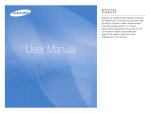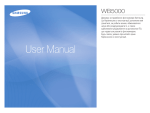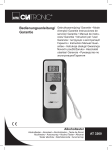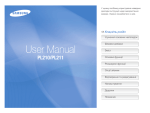Download Samsung ES25 Керівництво користувача
Transcript
ES25/ES27 User Manual ȱɧɫɬɪɭɤɰɿʀ Ɂɧɚɣɨɦɫɬɜɨ ɡ ɮɨɬɨɤɚɦɟɪɨɸ Почніть роботу з фотокамерою, як описано нижчим. Налаштування програмного Для роботи фотокамери з ПК забезпечення, що додається спочатку встановіть програмне забезпечення, що додається. Після цього зображення, що записані на фотокамері, можна буде перенести на ПК і відредагувати у графічному редакторі. (Стор.87) Зробіть знімок Зробіть знімок. (Стор.19) Під'єднайте кабель USB Під'єднайте кабель USB із комплекту постачання до гнізд на ПК і фотокамері. (Стоp.87) Перевірте живлення фотокамери Перевірте наявність [Знімного диску] Перевірте живлення фотокамери. Якщо живлення виключене, натисніть кнопку живлення фотокамери, щоб увімкнути її. Відкрийте провідник Windows’s EXPLORER і знайдіть [Знімний диск]. (Стоp.88) Дякуємо вам за покупку цифрової фотокамери Samsung. Перед початком роботи з фотокамерою уважно прочитайте дане керівництво. При зверненні в центр по обслуговуванню візьміть із собою фотокамеру та приналежності, що викликали неполадки в її роботі (батарею, карту пам'яті і т.п.) Щоб уникнути неприємних несподіванок, переконайтеся, що фотокамера працює нормально, до її планованого використання - у поїздці, на важливому заході і т.п. Корпорація Samsung не несе відповідальності за будь-які втрати і збитки, які можуть виникнути унаслідок несправності фотокамери. Зберігайте керівництво в надійному місці. Зображення можуть бути пошкоджені, якщо для їх копіювання з картки пам'яті на ПК використовується пристрій читання карток. При передачі зображень, знятих на фотокамері, не забудьте з'єднати фотокамеру і ПК за допомогою кабелю USB із комплекту постачання. Звертаємо вашу увагу на те, що виробник не несе відповідальності за втрату або псування зображень на картці пам'яті унаслідок використання пристрою читання карток. Зміст і ілюстративний матеріал справжнього керівництва можуть бути змінені без попереднього повідомлення у випадку зміни функцій або появи додаткових функцій фотокамери. Ä Microsoft, Windows і логотип Windows є зареєстрованими товарними знаками корпорації Microsoft в США та/або інших країнах. Ä Adobe та Reader є зареєстрованими товарними знаками в США та/або інших країнах. Ä Усі торгові марки і найменування виробів, згадані в даному керівництві з експлуатації, є зареєстрованими товарними знаками, що знаходяться у власності відповідних компаній. Ä Щоб отримати відомості про ліцензію відкритого програмного забезпечення, див. документ OpenSourceInfo.pdf на диску, який входить до комплекту. 001 ɇɟɛɟɡɩɟɱɧɨ! ɉɨɩɟɪɟɞɠɟɧɧɹ Знак "НЕБЕЗПЕЧНО!" вказує на небезпечну ситуацію, яка, якщо їй не запобігти, може привести до летального результату або до тяжких тілесних ушкоджень. Знак "ПОПЕРЕДЖЕННЯ" вказує на потенційно небезпечну ситуацію, яка, якщо їй не запобігти, може привести до летального результату або до тяжких тілесних ушкоджень. Не намагайтесь переробити дану фотокамеру. Це може привести до спалахування, травми, враженню електричним струмом, серйозної шкоди для вашого здоров'я, а також до несправностей в роботі фотокамери. Внутрішній огляд, обслуговування та ремонт повинні виконуватися дилером, або в центрі по обслуговуванню фототехніки компанії Samsung. Щоб уникнути вибуху, не використовуйте даний виріб в безпосередній близькості від горючих і вибухонебезпечних газів. Не користуйтеся фотокамерою при потраплянні на неї рідини або сторонніх предметів. Вимкніть фотокамеру, а потім від'єднайте джерело живлення. Зверніться до дилера або в центр з обслуговування фототехніки компанії Samsung. Припиніть користуватися фотокамерою, оскільки це може привести до спалахування або враженню електричним струмом. Не вставляйте і не упускайте металічні або легкозаймисті сторонні предмети у фотокамеру через функціональні отвори, наприклад, слот картки пам'яті або відсік батареї живлення. Це може привести до спалахування або враження електричним струмом. Не доторкайтеся до фотокамери вологими руками. При цьому може виникнути небезпека ураження електричним струмом. Не користуйтеся спалахом у безпосередній близькості від людей або тварин. Спрацьовування спалаху на дуже близькій відстані від очей об'єкта зйомки може пошкодити зір об'єкта зйомки. В цілях безпеки зберігайте даний виріб і приналежності до нього в недосяжному для дітей та тварин місці, щоб уникнути таких нещасних випадків, як: - Проковтування батареї або невеликих аксесуарів фотокамери. При нещасному випадку негайно звертайтеся до лікаря. - Рухомі частини фотокамери можуть поранити вас. У перебігу тривалої експлуатації батарея живлення і фотокамера можуть нагрітися і викликати неполадки у роботі фотокамери. У цьому випадку залиште фотокамеру на декілька хвилин, щоб вона охолодилася. Не залишайте фотокамеру в місцях, схильних до дій украй високих температур, наприклад, у закритому автомобілі, в місцях схильних до дій прямого сонячного світла, або в інших місцях із значними коливаннями температури. Висока температура може пошкодити внутрішні деталі фотокамери і викликати спалахування. Нічим не накривайте фотокамеру або зарядний пристрій, коли вони увімкнені. Це може привести до підвищеного тепловиділення і псуванню корпусу фотокамери або стати причиною спалахування. Завжди користуйтеся фотокамерою та її аксесуарами в добре провітрюваному місці. 002 Увага! Знак "ОБЕРЕЖНО" вказує на потенційно небезпечну ситуацію, яка, якщо їй не запобігти, може привести до легких або середніх тілесних ушкоджень. åПротікання, перегрівання або пошкодження батарей можуть стати причиною спалахування або тілесних пошкоджень. - Використовуйте батареї, рекомендовані для роботи з даною фотокамерою. - Не замикайте батареї накоротко, не допускайте їх нагрівання, не кидайте після використання у вогонь. - Дотримуйтеся полярності при підключенні батарей. åЯкщо ви не збираєтеся користуватися фотокамерою у перебігу тривалого часу, витягніть з неї батарею. Інакше батарея може протекти, при цьому їдкий електроліт може завдати фотокамері непоправного збитку. åНе вмикайте спалах, якщо він стикається з рукою або якиминебудь предметами. Не доторкайтеся до спалаху після тривалої роботи з ним. Це може призвести до опіку. åЩоб запобігти отриманню нечітких знімків або виникненню збоїв в роботі фотокамери, не доторкайтеся до об'єктива та кришки, що його прикриває. åПід час зйомки не затуляйте сторонніми предметами об'єктив і спалах. åПід час використання фотокамери при низьких температурах може статися наступне. Це не є дефектом фотокамери, повернення до нормальної роботи станеться відразу, як буде досягнута робоча температура. -Д ля включення РК дисплею потрібний деякий час, а кольори на дисплеї можуть відрізнятися від кольорів об'єкта зйомки. -П ісля перекомпонування кадру на РК дисплеї може залишатися зображення, отримане до зміни компонування. åКредитні картки можуть розмагнітитись, якщо їх покласти поряд із корпусом. Не залишайте картки з магнітними смужками біля корпусу. åПісля увімкнення фотокамери упевніться, що тип батареї та налаштування камери, встановлені в меню [Settings] (Налаштування) > [Battery Type] (Тип батареї), відповідні (Стор. 55). åУ разі живлення постійним струмом не використовуйте неперезаряджувані та перезаряджувані батареї одночасно. Вони можуть перегрітися або потекти. 003 Ɂɦɿɫɬ ɉȱȾȽɈɌɈȼɄȺ 007 007 007 008 008 009 010 010 011 011 011 ɁɃɈɆɄȺ/ ɁȺɉɂɋ Комплект постачання Постачається окремо Ɋɨɛɨɱɿ ɟɥɟɦɟɧɬɢ Вигляд спереду і зверху Вигляд ззаду Вигляд знизу П’ятифункціональна кнопка Індикатор автоспуску Індикатор стану фотокамери Позначки режимів 012 013 014 016 ɉɿɞ’ɽɞɧɚɧɧɹ ɞɨ ɞɠɟɪɟɥɚ ɠɢɜɥɟɧɧɹ əɤ ɜɫɬɚɜɢɬɢ ɤɚɪɬɭ ɩɚɦ'ɹɬɿ əɤ ɤɨɪɢɫɬɭɜɚɬɢɫɹ ɤɚɪɬɤɨɸ ɩɚɦ'ɹɬɿ ɉɪɢ ɩɟɪɲɨɦɭ ɜɢɤɨɪɢɫɬɚɧɧɿ ɮɨɬɨɤɚɦɟɪɢ 017 ȱɧɮɨɪɦɚɰɿɹ, ɳɨ ɜɿɞɨɛɪɚɠɚɽɬɶɫɹ ɧɚ ɊɄ-ɞɢɫɩɥɟʀ ȼɢɤɨɪɢɫɬɚɧɧɹ ɦɟɧɸ ɉɨɱɚɬɨɤ ɡɣɨɦɤɢ/ɡɚɩɢɫɭ 018 019 019 019 021 021 022 023 024 004 ɋɢɫɬɟɦɧɚ ɞɿɚɝɪɚɦɚ Вибір режиму Робота в автоматичному інтелектуальному режимі Робота в режимі Програма Фотозйомка в режимі DIS (подвійної стабілізації зображення) Режим підказок (зйомка) Робота в режимі Сюжет Робота в режимі Відео 025 025 026 027 027 027 027 029 029 031 031 033 035 035 035 036 036 037 037 038 038 039 041 041 Запис відеокліпу без звукового супроводу Як зробити паузу під час запису відеокліпу (Запис із продовженням) ɇɚ ɳɨ ɩɨɬɪɿɛɧɨ ɡɜɟɪɬɚɬɢ ɭɜɚɝɭ ɩɿɞ ɱɚɫ ɡɣɨɦɤɢ ȼɢɤɨɪɢɫɬɚɧɧɹ ɤɧɨɩɨɤ ɭɩɪɚɜɥɿɧɧɹ ɞɥɹ ɧɚɥɚɲɬɭɜɚɧɧɹ ɮɨɬɨɤɚɦɟɪɢ Ʉɧɨɩɤɚ ɀɂȼɅȿɇɇə Ʉɧɨɩɤɚ ɁȺɌȼɈɊȺ Ʉɧɨɩɤɚ ɁɍɆɍ Ʉɧɨɩɤɚ ȱɧɮɨ (DISP) / ȼɝɨɪɭ Ʉɧɨɩɤɚ Ɇɚɤɪɨ / ȼɧɢɡ Ȼɥɨɤɭɜɚɧɧɹ ɚɜɬɨɮɨɤɭɫɭɜɚɧɧɹ Ʉɧɨɩɤɚ ɋɩɚɥɚɯ / ȼɥɿɜɨ Ʉɧɨɩɤɚ ɚɜɬɨɫɩɭɫɤɭ / ȼɩɪɚɜɨ Ʉɧɨɩɤɚ MENU Ʉɧɨɩɤɚ ɈɄ Ɂɣɨɦɤɚ Увімкнення функцій за допомогою кнопки MENU Розмір фото / Розмір відео Якість / Частота кадрів Експокорекція ISO Баланс білого Виявлення обличчя Тон обличчя Ретуш обличчя Ɂɦɿɫɬ 042 042 043 044 045 045 046 046 047 ɇȺɅȺɒɌɍȼȺɇɇə 048 048 048 048 048 049 049 049 049 050 050 050 050 051 051 051 052 052 052 Спосіб автофокусування Експозамір Сел. фотостилю Регул. зображення ACB Тип фотозйомки Звуковий коментар Запис звуку Запис відеокліпу без звукового супроводу Ɂɜɭɤ Гучність Звукова заставка Звуковий сигнал при спрацюванні затвора Звуковий сигнал Звук АФ Ⱦɢɫɩɥɟɣ Мова Опис функцій Графічна заставка Яскравість дисплея Швидкий перегляд Дисплей: енергозбереження ɇɚɥɚɲɬɭɜɚɧɧɹ Форматування пам'яті Ініціалізація Налаштування дати / часу / формату відображення дати Часовий пояс Ім'я файлу 053 053 054 054 055 055 ȼȱȾɌȼɈɊȿɇɇə 056 056 056 057 057 057 058 059 059 059 061 061 062 062 063 065 065 066 066 Друкування дати Автовимкнення Індикатор автофокусування Вибір типу вихідного відеосигналу Налаштування USB Вибір типу батареї ȼɤɥɸɱɟɧɧɹ ɪɟɠɢɦɭ ɜɿɞɬɜɨɪɟɧɧɹ Перегляд фотознімків Перегляд відеокліпу Функція захвату відео Відтворення звукозапису Відтворення звукового коментарю ȱɧɮɨɪɦɚɰɿɹ, ɳɨ ɜɿɞɨɛɪɚɠɚɽɬɶɫɹ ɧɚ ɊɄ ɞɢɫɩɥɟʀ ȼɢɤɨɪɢɫɬɚɧɧɹ ɤɧɨɩɨɤ ɭɩɪɚɜɥɿɧɧɹ ɞɥɹ ɧɚɥɚɲɬɭɜɚɧɧɹ ɮɨɬɨɤɚɦɟɪɢ Ʉɧɨɩɤɚ ȿɫɤɿɡɢ / Ɂɛɿɥɶɲɟɧɧɹ Smart Album Ʉɧɨɩɤɚ ȱɧɮɨ (DISP) / ȼɝɨɪɭ Ʉɧɨɩɤɚ OK / ȼɿɞɬɜɨɪɟɧɧɹ ɿ ɩɚɭɡɚ Ʉɧɨɩɤɢ ȼɥɿɜɨ / ȼɩɪɚɜ / ȼɧɢɡ / MENU Ʉɧɨɩɤɚ ȼɢɞɚɥɢɬɢ ɇɚɥɚɲɬɭɜɚɧɧɹ ɮɭɧɤɰɿʀ ɜɿɞɬɜɨɪɟɧɧɹ ɡɚ ɞɨɩɨɦɨɝɨɸ ɊɄ ɞɢɫɩɥɟɸ Ɋɟɞɚɝ. Змінити розмір Обертання зображення Сел. фотостилю 005 Ɂɦɿɫɬ 067 069 069 069 070 070 070 071 071 071 072 073 075 076 077 077 078 078 080 081 083 006 Регул. зображення ȼɤɥɸɱɟɧɧɹ Ɇɭɥɶɬɢ-ɫɥɚɣɞɲɨɭ Почати Мульти-слайдшоу Вибір зображень Налаштування ефектів Мультислайдшоу Вибір інтервалу показу Включення фонової мелодії ɉɚɪɚɦɟɬɪɢ ɮɚɣɥɭ Видалення зображень Захист зображень Звуковий коментар DPOF Копія PictBridge PictBridge : ȼɢɛɿɪ ɡɧɿɦɤɭ PictBridge : ɇɚɥɚɲɬɭɜɚɧɧɹ ɞɪɭɤɭ PictBridge : ɋɤɢɞɚɧɧɹ ȼɚɠɥɢɜɿ ɡɚɭɜɚɠɟɧɧɹ Ɂɚɫɬɟɪɟɠɧɿ ɩɨɜɿɞɨɦɥɟɧɧɹ ɉɟɪɟɞ ɬɢɦ, ɹɤ ɡɜɟɪɧɭɬɢɫɹ ɞɨ ɰɟɧɬɪɭ ɨɛɫɥɭɝɨɜɭɜɚɧɧɹ Ɍɟɯɧɿɱɧɿ ɯɚɪɚɤɬɟɪɢɫɬɢɤɢ ɉɊɈȽɊȺɆɇȿ ɁȺȻȿɁɉȿɑȿɇɇə 086 086 090 090 092 ɉɟɪɟɞɚɜɚɧɧɹ ɮɚɣɥɿɜ ɧɚ ɤɨɦɩ’ɸɬɟɪ (ɞɥɹ Ɉɋ Windows) Для користувачів Windows ɉɟɪɟɞɚɜɚɧɧɹ ɮɚɣɥɿɜ ɧɚ ɤɨɦɩ’ɸɬɟɪ (ɞɥɹ Ɉɋ Mac) Для користувачів Mac Ɂɚɩɢɬɚɧɧɹ ɿ ɜɿɞɩɨɜɿɞɿ ɋɢɫɬɟɦɧɚ ɞɿɚɝɪɚɦɚ Перед використанням цього виробу переконайтеся у відповідності комплектації. Вміст комплекту може відрізнятися залежно від регіону розповсюдження. Щоб придбати додаткове обладнання, зверніться до найближчого дилера або сервісного центру Samsung. Зовнішній вигляд комплектуючих і аксесуарів може відрізнятися від представлених нижче ілюстрацій. Комплект постачання Фотокамера Лужні акумулятори типу AA кабель USB Перезаряджуваний акумулятор Зарядний пристрій Ремінець камери Компакт-диск із програмним забезпеченням (Включно з посібником користувача) Стислий посібник користувача Аудіо- та відеокабель Кабель змінного струму Футляр камери Постачається окремо Карта пам’яті SD / SDHC (див. стор.15) 007 Ɋɨɛɨɱɿ ɟɥɟɦɟɧɬɢ Вигляд спереду і зверху Кнопка Затвора Спалах Кнопка живлення Датчик автофокусування / Індикатор автоспуску Мікрофон Динамік Об’єктив / Кришка об’єктива 008 Ɋɨɛɨɱɿ ɟɥɟɦɟɧɬɢ Вигляд ззаду Кнопка зуму Ближче (T) / Цифровий зум Кнопка зуму Далі (W) / Ескіз РК-монітор Індикатор стану фотокамери Вивід USB / AV / DC Кнопка MENU 5 П’ятифункціональна кнопка Кнопка відтворення Вушко кріплення ремінця Кнопка Fn / Видалити 009 Ɋɨɛɨɱɿ ɟɥɟɦɟɧɬɢ Вигляд знизу П’ятифункціональна кнопка Кнопка Інформація / Вгору Слот картки пам’яті Спалах / Кнопка Вліво Кнопка автоспуску / Вправо Кнопка OK / Відтворення і пауза Відсік батареї Кришка відсіку батареї Гніздо під штатив 010 Кнопка Макро / Вниз Ɋɨɛɨɱɿ ɟɥɟɦɟɧɬɢ Індикатор автоспуску Позначка Стан Блимає Блимає Блимає Блимає Позначки режимів Опис - Індикатор блимає на протязі перших 8 с з інтервалом в 1 с. - На протязі останніх 2 с індикатор блимає з інтервалом в 0,25 с. Індикатор блимає на протязі перших 2 с з в інтервалом в 0,25 с. Перший знімок буде зроблений приблизно через 10 с після натиснення кнопки затвора, а ще через 2 с буде зроблений другий знімок. Після натиснення кнопки затвора буде зроблений знімок у відповідності до переміщення об'єкта зйомки. Індикатор стану фотокамери Стан Коли автофокусування активізоване РЕЖИМ РЕЖИМ Індикатор блимає (РК дисплей вимикається). Індикатор вимкнений. Індикатор блимає. Індикатор вмикається (Фотокамера фокусується на об'єкті). Індикатор блимає (Фотокамера не фокусується на об'єкті). Сюжет Відео ПОЗНАЧКА Опис Індикатор світиться (після ініціалізації пристрої РК-дисплею вимикаються). Подвійна Інтелектуальний Програмний стабілізація Помічник у режим режим зображення фотографуванні ПОЗНАЧКА РЕЖИМ Індикатор світиться і вимикається, коли фотокамера Включення живлення готова до зйомки. Після того, як зроблений Індикатор блимає, доки відбувається запис даних, і знімок вимикається, коли фотокамера готова до зйомки. Під час заряджання спалаху Індикатор блимає. Коли кабель USB під'єднаний до ПК Відбувається обмін даними з ПК Коли кабель USB під'єднаний до принтеру Відбувається друк на принтері Додаткова інформація з настроювання камери наведена на стор.19. Ретуш СЮЖЕТ Управління Ніч кадром Портрет ПОЗНАЧКА РЕЖИМ Діти Пейзаж Макро Текст Захід Світанок Проти світла Феєрверк ПОЗНАЧКА РЕЖИМ ПОЗНАЧКА РЕЖИМ Пляж / сніг ПОЗНАЧКА 011 Під'єднання до джерела живлення Повторно використовуйте лише перезаряджуваний акумулятор. Доступні акумулятори для цієї фотокамери наведено нижче. - Батареї, що не перезаряджаються : 2 X AA алкалінові (високої потужності) - Перезаряджувані батареї (опціонально) : SNB-2512 (Ni-MH) SNB-2512 Специфікація батареї, що перезаряджається Модель SNB-2512 Тип Ni-MH Доступна кількість знімків 2500mAh Напруга 1.2V x 2 Час заряджання Приблизно 300 хвилин (Використовуйте для SBC-N2) Ä Включена до комплекту батарея може відрізнятися від регіону продажу. 012 Важливі відомості про використання батареї живлення. Вимикайте живлення фотокамери, коли вона не використовується. Витягуйте батарею, якщо не плануєте користуватися фотокамерою довгий період. Якщо залишити батарею у фотокамері, вона може втратити заряд або протекти. Вплив низьких температур (нижче 0°C) може негативно позначитися на роботі батареї і скоротити її ресурс. Робочий стан батареї зазвичай відновлюється при нормальній температурі. При інтенсивному використанні фотокамери її корпус може нагрітися. Це абсолютно нормально. Алкалінові батареї легко придбати. Але термін служби для батарей буде відрізнятися відповідно до виробника батарей або умов фотографування. Не використовуйте марганцеві батареї, оскільки марганцеві батареї не можуть надавати достатньо потужності. Для цієї камери рекомендується використання батареї з високою потужністю (алкалінові, нікель-гідридні). При використання інших батарей час експлуатації камери може знижуватися. Акумулятор не можна піддавати надмірному впливу високої температури, наприклад сонячних променів, вогню тощо. ɉɿɞ'ɽɞɧɚɧɧɹ ɞɨ ɞɠɟɪɟɥɚ ɠɢɜɥɟɧɧɹ əɤ ɜɫɬɚɜɢɬɢ ɤɚɪɬɭ ɩɚɦ'ɹɬɿ Вставте батарею живлення, як показано на малюнку Вставте карту пам'яті, як показану на малюнку. - Якщо батарея вставлена, але фотокамера не вмикається, перевірте, чи правильна полярність підключення батареї (+ / -). - Не натискайте на кришку відсіку батареї з силою, коли вона відчинена, так ви можете пошкодити її. На РК-дисплеї відображаються 4 індикатора стану батареї живлення. Індикатор стану батареї Стан батареї Батарея повністю заряджена - Виключайте фотокамеру перед тим, як вставити карту пам'яті. - Тримайте карту пам'яті так, щоб її передня частина була напрямлена в сторону задньої панелі фотокамери (РК- дисплея), а контакти - в сторону об'єктива фотокамери. - Не вставляйте карту пам'яті в неправильному положенні. Так ви можете пошкодити слот картки пам'яті. Батарея Батарея живлення живлення Батарея розряджена розряджена (Підготуйтеся (Підготуйтеся розряджена. (Зарядіть до її до її її або зарядження зарядження скористайтеся або або запасною) скористайтеся скористайтеся запасною запасною батареєю) батареєю) Ä При використанні фотокамери і батареї живлення в місцях із підвищеною або низькою температурою стан батареї, що відображається на РК дисплеї, може відрізнятися від її фактичного стану. 013 əɤ ɤɨɪɢɫɬɭɜɚɬɢɫɹ ɤɚɪɬɤɨɸ ɩɚɦ'ɹɬɿ Не забудьте відформатувати карту пам'яті (див. стоp.51), якщо вона була нещодавно придбана, якщо фотокамера не може розпізнати дані, що зберігаються на карті, або на ній записані знімки, зняті іншою фотокамерою. Виключайте живлення фотокамери перед тим як вставити або вийняти карту пам'яті. Багаторазовий запис даних на карту пам'яті з часом приводить до погіршення її характеристик. В цьому випадку придбайте нову картку пам'яті. Зношення картки пам'яті не покривається гарантією корпорації Samsung. Картка пам'яті - точний електронний пристрій. Не згинайте и не кидайте її, не піддавайте її сильному механічному впливу. Не залишайте картку пам'яті біля сильних електричних або магнітних полів, наприклад, поряд із гучномовцем або телевізором. Не використовуйте і не зберігайте картку пам'яті при екстремальних температурах. Не допускайте попадання на картку пам'яті бруду або її контакту з будь-якими рідинами. Якщо це все-таки сталося, протріть картку пам'яті м'якою ганчіркою. Кладіть картку пам'яті в захисний футляр, якщо вона не використовується. Внаслідок інтенсивного використання (обміну даними) картка пам'яті нагрівається. Це абсолютно нормально. Не використовуйте картку пам'яті,і яка вже підключалася до іншої цифрової фотокамери. Перед використанням такої картки пам'яті відформатуйте її на вашій фотокамері. Не використовуйте картку пам'яті, яка була відформатована на іншій цифровій фотокамері або на пристрої читання карток пам'яті. 014 Записані на картку пам'яті дані можуть бути пошкодженні у наступних випадках : - Якщо картка пам'яті не правильно вставлена. - Якщо фотокамера була виключена або з неї вийняли карту пам'яті в той час, коли відбувався запис, видалення (форматування) або читання даних. Корпорація Samsung не несе відповідальності за втрату даних. Рекомендуємо завжди робити резервну копію важливих даних на іншому носії - жорсткому диску, компакт-диску тощо. Якщо пам'яті не достатньо : з'являється повідомлення [Немає місця], і фотокамера працювати не буде. Щоб збільшити об'єм вільної пам'яті, замініть картку пам'яті або видаліть з неї непотрібні знімки. Не виймайте картку пам'яті, коли блимає індикатор стану фотокамери, так як це може пошкодити дані, що зберігаються на ній. əɤ ɤɨɪɢɫɬɭɜɚɬɢɫɹ ɤɚɪɬɤɨɸ ɩɚɦ'ɹɬɿ Фотокамера може використовувати картки пам’яті SD/SDHC. Контактні майданчики Перемикач захисту від запису При використанні картки пам'яті SD 1GB можна зробити наступну кількість знімків. Приведені цифри є приблизними, оскільки кількість знімків залежить від різних факторів, наприклад, їх вмісту або типу картки пам'яті, що використовується. Розмір зображення, що записується Етикетка [Картка пам'яті SD (Secure Digital)] На картці пам'яті SD/SDHC є перемикач захисту від запису, призначений для захисту картки від видалення файлів зображень і форматування. Включити захист можна, зрушивши перемикач до низу картки пам'яті SD/SDHC. Щоб зняти захист даних картки пам'яті SD/SDHC, зсуньте перемикач догори. Не забудьте зсунути перемикач картки пам'яті SD/SDHC догори перед тим, як почати зйомку. Фотознімок Відмінне Добре Норма 30 кадр/с 15 кадр/с Прибл 147 Прибл 284 Прибл 403 - - Прибл 167 Прибл 309 Прибл 441 - - Прибл 202 Прибл 367 Прибл 528 - - Прибл 211 Прибл 374 Прибл 537 - - Прибл 339 Прибл 566 Прибл 792 - - Прибл 532 Прибл 802 Прибл 1065 - - Прибл 870 Прибл 1144 Прибл 1437 - - Прибл 1471 Прибл 1670 Прибл 1872 - - - Прибл 9'54" Прибл 18'58" - - - Прибл 26'24" Прибл 49'23" *Відео Кнопки зуму не працюють під час зйомки відеокліпу. На тривалість запису може вплинути використання зуму. Можна записувати відеофайли об'ємом до 4Гб и тривалістю до 2 годин кожен. 015 ɉɪɢ ɩɟɪɲɨɦɭ ɜɢɤɨɪɢɫɬɚɧɧɿ ɮɨɬɨɤɚɦɟɪɢ При першому увімкненні фотокамери на РК-дисплеї буде відображатися меню для налаштування дати, часу, часового поясу, мови та типу батареї. Після налаштування дати, часу, часового поясу, мови й типу батареї це меню вже не буде відображатися. Перед початком використання даної фотокамери встановіть дату, час, часовий пояс, мову й тип батареї. 2. Виберіть бажане підменю, натиснувши кнопку Вгору/Вниз, і натисніть кнопку ОК. Language :English English Date & Time 한국어 :London Time Zone Français :08/12/01 Deutsch :alkaline Español Battery Type Italiano Back Set Встановлення дати, часу і типу дати 1. Виберіть меню [Date&Time], натиснувши кнопку Вгору/Вниз, і натисніть кнопку Вправо. 2. Виберіть бажане підменю, натиснувши кнопку Вгору/Вниз/Вліво/ Вправо, і натисніть кнопку ОК. Language :English Date & Time :10/01/01 Time Zone :London Batteryyyyy Typemm dd 2010 / 01 / 01 Back :alkaline 12:00 Off Set Кнопка Вліво/Вправо : Вибір всесвітнього часу/року/місяцю/ дати/годин/хвилин/типу дати Кнопка Вгору/Вниз : Зміна значення для кожного пункту. 016 1. Виберіть меню [Time Zone] (Часовий пояс), натиснувши кнопку Вгору/Вниз і натисніть кнопку Вправо. 2. Для вибору бажаного режиму натисніть кнопку Вліво/Вправо. Time Zone London [GMT +00:00] 2010/01/01 Back Налаштування мови 1. Виберіть меню [Language], натиснувши кнопку Вгору/Вниз і натисніть кнопку Вправо. Налаштування часового поясу 12:00 PM DST Ä Для отримання більш детальної інформації щодо всесвітнього часу дивіться стор. 52. Встановлення типу батареї 1. Виберіть меню [Battery Type] (Тип батареї), натиснувши кнопку Вгору/Вниз і натисніть кнопку Вправо. 2. Виберіть бажане підменю, натиснувши кнопку Вгору/Вниз і натисніть кнопку ОК. Language :English Date & Time :10/01/01 Time Zone :London Battery Type :alkaline Alkaline Ni-MH Back Set - Якщо вибраний тип батареї, камера буде працювати оптимально відповідно до вибраного типу батареї. Підменю [Battery Type] (Тип батареї): [Alkaline] (Алкалінова)/ [Ni-MH] Ä Для отримання більш детальної інформації щодо типу батарей дивіться Стор 55. ȱɧɮɨɪɦɚɰɿɹ, ɳɨ ɜɿɞɨɛɪɚɠɚɽɬɶɫɹ ɧɚ ɊɄ-ɞɢɫɩɥɟʀ На РК-дисплеї відображається інформація про вибрані функції і настроювання зйомки. №. 5 №. Опис Позначки Стор. Стор.27 7 Розмір фото / Розмір відео Стор.36 8 Якість зображення / Частота кадрів Стор.37 9 Експозамір Стор.42 10 Спалах Стор.31 11 Автоспуск / Тип фотозйомки Стор. 34/45 12 Макро Стор.29 13 Виявлення обличчя · Автопортрет · Посмішка · Блимання очей Стор.39 2010/01/01 12:00 PM Стор.52 15 Дата / Час Попередження про тремтіння камери 16 Рамка автом. фокусування Стор.42 17 Регул. зображення Стор.44 Стор.43 Стор. 38/41/47 Стор. 38/41 Стор.37 Режим зйомки Стор.19 18 Сел. фотостилю 2 Звуковий коментар Стор.46 19 3 Кількість кадрів, що залишилися ISO / Ретуш обличчя / Без звуку 00001 Стор.15 20 Час, що залишився 00:00:00 Стор.15 Баланс білого / Face Tone 21 Експокорекція - 22 Значення діафрагми/ Швидкість затвора Позначка картки пам'яті / Позначка вбудованої пам’яті Стор. Стор.13 Смуга оптичного / Цифрового 1 4 Позначки 6 зуму / Кратність цифрового зуму 14 [Зображення і повна інформація про стан] Опис Батарея Стор.26 - 017 ȼɢɤɨɪɢɫɬɚɧɧɹ ɦɟɧɸ 1. Увімкніть фотокамеру і натисніть кнопку MENU. Відкриється меню відповідного робочого режиму фотокамери. Smart Auto Режим Програмний... Зйомка DIS Звук Пом. у фотографуванні Дисплей Сюжет Налаштування Вийти Відео Змінити 2. Для переміщення в меню натискайте кнопку Вгору чи Вниз. Режим Зйомка Звук Дисплей Налаштування Вийти Smart Auto Програмний... DIS Пом. у фотографуванні Натисніть кнопку ВГОРУ або ВНИЗ. Сюжет Режим Зйомка Звук Дисплей Відео Налаштування Змінити Вийти Розмір фото Якість EV ISO Натисніть кнопку ВГОРУ або ВНИЗ. Баланс білого Виявлення обличчя Режим Зйомка Гучність Звук при увімкненні Зв. сигн. при спрац... Звук Звуковий сигнал Дисплей Звук АФ Налаштування Зона фокусування Вийти Змінити Змінити 3. Для вибору підменю використовуйте кнопки Вправо чи Вліво. Режим Зйомка Гучність Звук при увімкненні Зв. сигн. при спрац... Звук Звуковий сигнал Дисплей Звук АФ Натисніть кнопку ВЛІВО або ВПРАВО. Гучність :Середня Звук при увімкненні :Вимкн. Звук. сигнал при спрацюванні затвора :1 Звуковий сигнал :1 Звук АФ :Увімкн. Натисніть кнопку ВЛІВО або ВПРАВО. Гучність :Medium Вимкн. Звук при увімкненні Низька :Off Середня Звук. сигнал при спрацюванні Звуковий сигнал Звук АФ Висока :1 :Увімкн. Налаштування Вийти Змінити Вийти Назад Назад 4. Для збереження налаштувань і повернення до попереднього вікна виберіть підменю і натисніть кнопку ОК. 018 Налаштувати ɉɨɱɚɬɨɤ ɡɣɨɦɤɢ/ɡɚɩɢɫɭ Вибір режиму Робота в автоматичному інтелектуальному режимі ( За допомогою кнопки вибору MENU на задній частині фотокамери ви можете вибирати робочі режими. Камера автоматично вибирає потрібні налаштування відповідно до умов зйомки. Ця функція буде корисна, якщо ви не знайомі із налаштуваннями камери для різноманітних знімальних планів. Як використовувати кнопку вибору MENU 1. Натисніть кнопку вибору MENU, і буде відображатися меню. 2. За допомогою кнопки Вгору/Вниз виберіть бажаний режим і потім натисніть ОК. 3. За допомогою кнопки Вгору/Вниз виберіть бажаний режим і потім натисніть ОК. Smart Auto Програмний... DIS Пом. у фотографуванні Сюжет Відео Вийти Режим Зйомка Звук Дисплей Налаштування Вийти Smart Auto Програмний... DIS Пом. у... Сюжет Відео Змінити Назад Smart Auto Програмний... DIS Пом. у фотографуванні Сюжет Відео Вийти ) 1. Вставте батареї живлення (Стор. 13). Вставте батареї живлення у відповідності до позначок полярності (+ / -). 2. Вставте картку пам'яті (Стор.13). Вставляти картку пам'яті не обов'язково, оскільки ця камера має 9,8 Мб вбудованої пам'яті. Якщо картка пам'яті не вставлена, зображення будуть записуватися до вбудованої пам'яті. Якщо картка пам'яті вставлена, знімки будуть зберігатися на ній. 3. Зачиніть кришку відсіку батареї живлення. 4. Натисніть кнопку живлення, щоб увімкнути фотокамеру. 5. За допомогою кнопки вибору MENU виберіть інтелектуальний режим Авто. 6. Напрямте фотокамеру на об'єкт зйомки і скомпонуйте кадр за допомогою РК-дисплея. 7. Натисніть кнопку затвора, щоб зробити знімок. Назад Smart Auto Програмний... DIS Пом. у фотографуванні Сюжет Відео Вийти Назад 019 ɉɨɱɚɬɨɤ ɡɣɨɦɤɢ/ɡɚɩɢɫɭ Якщо камера не розпізнає відповідний режим зйомки, будуть застосовуватися стандартні налаштування. Навіть при виявлення обличчя в кадрі камера може не вибрати режим портрету, це буде залежати від розміщення об'єкта зйомки або його освітлення. Камера може не вибрати правильний знімальний план в залежності від умов зйомки, як то тремтіння камери, освітлення і відстань до об'єкта зйомки. В режимі [Ніч] сцена розпізнається лише при вимкненому фотоспалаху. Камера перемикається в режим [Штатив] після перевірки умов зйомки на штативі в даний момент. Сцени розпізнаються за наступних умов : [Пейзаж] ( ) : Під час зйомки поза приміщенням [Білий] ( ) : Під час зйомки в умовах підвищеного освітлення [Ніч] ( ) : Під час зйомки в темний час доби [Ніч - портрет] ( ) : Під час зйомки людей поза приміщенням в умовах зниженого освітлення [Зустрічне світло] ( ) : Під час зйомки в умовах зустрічного світла, не в режимі портрета [Зустрічне світло портрет] ( ) : Під час зйомки в умовах зустрічного світла в режимі портрета ) : Під час зйомки в режимі портрета Незважаючи на застосування штатива вибір режиму зйомки на штативі за рухом об'єкта неможливий. 020 [Портрет] ( [Макро] ( ) : Під час зйомки дуже близько до об’єкта [Макро текст] ( ) : Під час зйомки дуже близько до тексту [Штатив] ( ) : Під час зйомки нерухомих об’єктів із використанням штативу [Рух] [Макропортрет] ( ( ) : Під час зйомки об’єктів, що часто рухаються ) : Відобоажається під час фотографування портретів людей із наближенням [Блакитне небо] ( ) : Відобоажається під час фотографування безхмарного неба [Небо на заході сонця] ( ) : Відобоажається під час фотографування заходу сонця [Макроколір] ( ) : Відобоажається під час фотографування різнобарвних об'єктів із наближенням [Природний зелений] ( ) : Відобоажається під час фотографування лісів ɉɨɱɚɬɨɤ ɡɣɨɦɤɢ/ɡɚɩɢɫɭ Робота в режимі Програма ( ) При виборі автоматичного режиму відбудеться конфігурація оптимальних налаштувань фотокамери. При цьому можна вручну конфігурувати різноманітні функції, крім вибору діафрагми та витримки. 1. Виберіть режим Програма, використовуючи кнопку вибору MENU. (Стор.19) 2. Для налаштування додаткових функцій натисніть кнопку Меню. Фотозйомка в режимі DIS (подвійної стабілізації зображення) ( ) Режим подвійної стабілізації зображення (DIS). В цьому режимі здійснюється компенсування тремтіння фотокамери, і можна отримати більш чіткі знімки під час зйомки в умовах слабкого освітлення. 1. Виберіть режим DIS, використовуючи кнопку вибору MENU. (Стор.19) 2. Напрямте фотокамеру на об’єкт зйомки і скомпонуйте кадр за допомогою РК-дисплея. 3. Натисніть кнопку затвора, щоб зробити знімок. На що необхідно звертати увагу при зйомці в режимі DIS 1. В режимі DIS не працює цифровий зум. 2. Якщо природне освітлення вище освітлення, що створюють лампи денного світла, режим DIS не вмикається. 3. Якщо освітлення місця зйомки слабше освітлення ламп денного світла, на дисплеї з'являється попереджуючий індикатор тремтіння камери ( Ã ). Намагайтеся здійснювати зйомку, коли на дисплеї не відображається попереджуючий індикатор тремтіння камери ( Ã ). 4. Якщо об'єкт зйомки знаходиться в русі, зображення може виявитися нечітким. 5. Функція DIS використовує ресурси цифрового процесора фотокамери, тому зйомка та збереження зображень у цьому режимі займає дещо більше часу. 021 ɉɨɱɚɬɨɤ ɡɣɨɦɤɢ/ɡɚɩɢɫɭ Режим підказок (зйомка) ( Функції, доступні в режимі підказок ) Функція, що спрощує наведення на різкість Функція, що попереджають виникнення нечіткого зображення Функція, що спрощує зйомку в умовах слабкого освітлення Функція, що використовується для регулювання яскравості У даному режимі користувач може ознайомитися із рекомендаціями з вибору необхідного режиму зйомки, вирішити проблеми, що виникають у процесі зйомки, а також отримати практичні навички щодо процесу здійснення зйомки. зображення Функція, що використовується для кольорового налаштування зображення Помічник у фотографуванні Помічник у фотографуванні Функції, які можуть використовуватися, якщо зображення не сфокусоване. Функції для зменшення тремтіння фотокамери Функції для використання в умовах слабкого освітлення Функції для використання під час налаштування яскравості Функції для використання під час налаштування кольорів Помічник у фотографуванні Помічник у фотографуванні Функції, які можуть використовуватися, якщо зображення не сфокусоване. Натисніть кнопку Вліво/Вправо Натисніть кнопку ОК Натиснення кнопки затвора наполовину хода для наведення різкості Для фокусування на об’єкті зйомки на відстані 80 см та більше Для фокусування на об’єкті зйомки на відстані менше 80 см Для фокусування на людських обличчах Назад Змінити Натисніть кнопку Вліво/Вправо Натисніть кнопку ОК Назад Змінити 1/2 Для фокусування на об’єкті зйомки натисніть кнопку затвора наполовину хода: - Зелена рамка: об’єкт зйомки у фокусі - Червона рамка: об’єкт зйомки не у фокусі Навчання Натисніть кнопку Вгору Натисніть кнопку Вгору/Вниз Помічник у фотографуванні Натисніть кнопку затвора Список керівництв Натискайте кнопку затвора, щоб потренуватися у використанні цієї функції Натисніть кнопку ОК Список керівництв [Функція, що спрощує наведення на різкість] 022 Коли об’єкт зйомки знаходиться у фокусі, натисніть кнопку затвора повністю для зйомки фото або запису відео. Якщо об’єкт зйомки не у фокусі, знову спробуйте натиснути кнопку затвора наполовину хода. Назад Навчання 2/2 ɉɨɱɚɬɨɤ ɡɣɨɦɤɢ/ɡɚɩɢɫɭ Робота в режимі Сюжет ( ) За допомогою цього меню можна легко встановити оптимальні налаштування для зйомки в різноманітних ситуаціях. 1. Виберіть режим Сюжет, Smart Auto Ретуш Програмний режим Управління кадром використовуючи кнопку вибору MENU. DIS Ніч (Стор. 19). Помічник у фотографуванні Портрет Діти Сюжет 2. Натисніть кнопку Вправо, потім Пейзаж Відео натисніть кнопку Вгору/ Вниз для вибору бажаного режиму. Назад Налаштувати 3. Напрямте фотокамеру на об'єкт зйомки і скомпонуйте кадр за допомогою РК-дисплея. 4. Натисніть кнопку затвора, щоб зробити знімок. Сюжетні режими зйомки перераховані нижче. [Ретуш] ( [Управління кадром] ( [Ніч] ( [Портрет] ( [Діти] ( ) : Для зйомки рухомих об’єктів, наприклад, дітей. [Пейзаж] ( ) : Для пейзажної зйомки. [Макро] ( ) : Для зйомки крупним планом невеликих предметів, наприклад, рослин та комах. [Текст] ( ) : Цей режим використовується для зйомки документів. [Захід] ( ) : Для зйомки заходів сонця. [Світанок] ( ) : Для зйомки світанків. [Зустрічне світло] ( ) : Портретна зйомка, коли за допомогою вибраних налаштувань можливо приховати незначні дефекти обличчя. ) : Використовуйте цей режим, якщо бажаєте, щоб інша особа зробила ваш знімок під вибраним вами кутом. ) : Для фотозйомки вночі або в інших умовах недостатнього освітлення. ) : Фотографування людей. ) : Портретна зйомка без тіні від зустрічного світла. [Феєрверк] ( ) : Для зйомки феєрверків. [Пляж/сніг] ( ) : Для зйомки океану, озера, пляжу та засніженої місцевості. 023 ɉɨɱɚɬɨɤ ɡɣɨɦɤɢ / ɡɚɩɢɫɭ Робота в режимі [Управління кадром] Робота в режимі Відео ( Виберіть режим [Управління кадром], якщо ви бажаєте, щоб інша особа зробила ваш знімок під вибраним вами кутом. Тривалість запису відеокліпу визначається наявним вільним місцем у пам'яті. (Макс. 2 години) 1. Зробіть знімок під бажаним кутом. - Навколо зображення з'явиться рамка. Управління кадром: Затвор 2. Потім інша особа може зробити фотографію шляхом порівняння країв зображення, що має бути зроблено, із межами рамки. Рамка Відмінити кадр: OK Відмінити кадр: OK 024 ) 1. Виберіть режим Відео, використовуючи кнопку вибору MENU. (Стор. 19) 2. Напрямте фотокамеру на об’єкт зйомки і скомпонуйте кадр за допомогою РК-дисплея. 3. Натисніть кнопку затвора, відеокліп буде записуватися протягом всього доступного для запису часу (Макс. 2 години). Запис відеокліпу буде продовжуватися, навіть якщо відпустити кнопку затвора. Щоб припинити запис, знову натисніть кнопку затвора. Ä Розмір і формат відеофайлів представлені нижче. - Розмір відеофайлу : 640x480, 320x240 (за вибором користувача) - Формат відеофайлів : AVI (MJPEG) - Частота кадрів : 30 FPS, 15 FPS (за вибором користувача) ɉɨɱɚɬɨɤ ɡɣɨɦɤɢ/ɡɚɩɢɫɭ Запис відеокліпу без звукового супроводу Як зробити паузу під час запису відеокліпу (Запис із продовженням) Можна записати відеокліп без звукового супроводу. Дана фотокамера дозволяє тимчасово призупиняти запис відеокліпу, пропустивши непотрібні сцени, і потім знову продовжити його. За допомогою даної функції можна записати відеокліп в один файл навіть після паузи. Кроки 1-3 аналогічні до кроків у режимі Відео. 4. Натисніть кнопку MENU. 5. За допомогою кнопок Вгору/Вниз виберіть меню [Відео] (Функції) і натисніть кнопку Вправо. 6. За допомогою кнопок Вгору/Вниз виберіть меню [Звукозапис] і натисніть ОК. 7. Натисненням кнопки Вліво/Вправо виберіть меню [Вимкн.] 8. Натисніть кнопку ОК. Можна записати відео без звукового супроводу. Ä Додаткові відомості наведені на стор.47. Відеозйомка із продовженням Кроки 1-2 такі самі, як і в режимі ВІДЕО. 3. Натисніть кнопку затвора, відеокліп буде записуватися протягом усього доступного для запису часу. (Макс. 2 години) Запис відеокліпу буде продовжуватися, навіть якщо відпустити кнопку затвора. Стоп Пауза 4. Щоб призупинити запис, натисніть ОК. 5. Щоб відновити запис, знову натисніть кнопку ОК. 6. Щоб припинити запис, знову натисніть кнопку затвора. 025 ɇɚ ɳɨ ɩɨɬɪɿɛɧɨ ɡɜɟɪɬɚɬɢ ɭɜɚɝɭ ɩɿɞ ɱɚɫ ɡɣɨɦɤɢ Натиснення кнопки затвору до половини ходу. Злегка натисніть кнопку затвора, щоб здійснити наведення на різкість і впевнитися, що фотоспалах заряджений. Щоб зробити знімок, натисніть кнопку затвора до упору. [Злегка натисніть кнопку затвора] [Натисніть кнопку затвора] Об'єм вільної пам'яті може змінюватися в залежності від умов зйомки і вибраних налаштувань фотокамери. Якщо за умови поганого освітлення вибрані режими Фотоспалах вимкнено, Повільна синхронізація або режим DIS, на РК-дисплеї може з'явитися попереджуючий індикатор ( Ã ) тремтіння фотокамери. У такому випадку встановіть фотокамеру на штатив або стійку поверхню, або ж виберіть режим зйомки із фотоспалахом. Зйомка при зустрічному світлі : Це використовується при зйомці проти світла. Зйомка проти світла може може призвести до затемнення фотографій. Під час зйомки при зустрічному світлі виберіть сюжетний режим зйомки [Зустрічне світло] (див. сторінку 23), заповнюючий спалах (див. стор.31), точковий експозамір (див. стор.42), експокорекцію (див. стор.37) або функцію ACB (див. стор.45). Під час зйомки не затуляйте сторонніми предметами об'єктив та фотоспалах. 026 Скомпонуйте кадр за допомогою РК-дисплея. Нижче наведені випадки, коли може не відбутися автоматичне наведення на різкість. - Якщо незначний контраст, об'єкта, що знімається. - Якщо об'єкт сильно відбиває світло або світиться сам. - Якщо об'єкт рухається із великою швидкістю. - Якщо в кадрі присутнє яскраве відбите світло або якщо фон дуже яскравий. - Якщо об'єкт зйомки має лише горизонтальні смуги або якщо предмет дуже вузький (наприклад, жердина чи флагшток). - Якщо дуже темний оточуючий фон. ȼɢɤɨɪɢɫɬɚɧɧɹ ɤɧɨɩɨɤ ɭɩɪɚɜɥɿɧɧɹ ɞɥɹ ɧɚɥɚɲɬɭɜɚɧɧɹ ɮɨɬɨɤɚɦɟɪɢ Ʉɧɨɩɤɚ ɁɍɆɍ Режими зйомки можна налаштувати за допомогою кнопок фотокамери. Якщо меню не відображається, дані кнопки виконують функції кнопок ОПТИЧНИЙ ЗУМ або ЦИФРОВИЙ ЗУМ. Ця фотокамера має 4-кратний оптичний зум і 3-кратний цифровий зум. Таким чином, максимальна кратність зуму складає 12X. Ʉɧɨɩɤɚ ɀɂȼɅȿɇɇə Використовується для увімкнення / вимкнення фотокамери. Після певного періоду бездіяльності фотокамера автоматично вимкнеться для збереження ресурсу батареї. Більш детальна інформація щодо функції автоматичного вимкнення наведена на стор.53. Ʉɧɨɩɤɚ ɁȺɌȼɈɊȺ Використовується в режимі Зйомки/запису для зйомки чи запису відео. В режимі ВІДЕО Після натиснення кнопки затвору до упору починається запис відеокліпу. Натисніть кнопку затвору, і відеокліп буде записуватися протягом усього доступного для запису часу, що визначається об’ємом вільної пам’яті. Щоб припинити запис, знову натисніть кнопку затвора. В режимі ФОТОЗЙОМКА Під час натиснення кнопки затвору в половину ходу починається автоматичне фокусування і перевірка стану фотоспалаху. Натисніть кнопку затвору до упору, щоб зробити і зберегти знімок. При виборі запису звукового коментарю він почнеться одразу після завершення збереження знятого зображення у пам’яті. Зум БЛИЖЧЕ Оптичний зум БЛИЖЧЕ : Натисніть кнопку ЗУМУ Т. Ви побачите, що об'єкт зйомки став ближче. Цифровий зум БЛИЖЧЕ : Після того, як було досягнуто максимальну кратність оптичного зуму (4X), при натисненні кнопки ЗУМУ Т запускається програма цифрового зуму. Відпустіть кнопку ЗУМУ Т, коли буде досягнута необхідна кратність цифрового зуму. Після досягнення максимальної кратності цифрового зуму (3X), натиснення кнопки ЗУМУ Т ні до чого не призведе. Натисніть кнопку ЗУМУ T Натисніть кнопку ЗУМУ T [Зум ДАЛІ] [Зум БЛИЖЧЕ] [Цифровий зум 3,0X] 027 Ʉɧɨɩɤɚ ɁɍɆɍ Зум ДАЛІ Оптичний зум ДАЛІ : Натисніть кнопку ЗУМУ W. Ви побачите, що об'єкт зйомки став далі. Поступово натискаючи кнопку ЗУМУ W, ви зменшите кратність зуму до мінімальної і побачите, що об'єкт зйомки нібито максимально віддалився від фотокамери. Натисніть кнопку ЗУМУ W [Зум БЛИЖЧЕ] Натисніть кнопку ЗУМУ W [Оптичний зум 2Х] [Зум ДАЛІ] Цифровий зум ДАЛІ : Якщо увімкнено цифровий зум, при кожному натисненні кнопки ЗУМУ W кратність зуму буде поступово Цифровий зум зменшуватися. Цифровий зум припиниться, якщо натиснути кнопку ЗУМУ W. При послідовних натисненнях Оптичний зум кнопки ЗУМУ W спочатку зменшується кратність цифрового зуму, а потім оптичного зуму, доки не буде досягнута мінімальна кратність. Натисніть кнопку ЗУМУ W [Цифровий зум 3,0X] 028 Натисніть кнопку ЗУМУ W [Зум БЛИЖЧЕ] [Зум ДАЛІ] Зйомка із використанням цифрового зуму займає дещо більше часу. Враховуйте це під час здійснення зйомки. Якщо кнопки зуму натискати під час зйомки відео, звук не буде записуватися. При використанні цифрового зуму можливе погіршення якості зображення. Щоб зображення, отримане за допомогою цифрового зуму, було більш чітким, виберіть максимальний оптичний зум і натисніть кнопку затвора до половини ходу, потім знову натисніть кнопку зуму Т. Цифровий зум недоступний у деяких сюжетних режимах ([Ретуш], [Ніч], [Портрет], [Діти], [Макро], [Текст], [Феєрверк]), в режимах DIS, Відео, [Автопортрет], [Посмішка], [Блимання очей] та [Виявлення обличчя]. Щоб уникнути отримання нечітких знімків або виникнення порушень у роботі фотокамери, не торкайтеся об'єктива. Якщо зображення нечітке, вимкніть і знову увімкніть живлення фотокамери для зміни положення об'єктива. Щоб уникнути порушень в роботі фотокамери, не натискайте на об'єктив. Коли фотокамера увімкнена, щоб уникнути отримання тьмяних та нечітких знімків, не торкайтеся рухомих частин об'єктива. Не торкайтеся об'єктива, коли натиснута кнопка зуму. Ʉɧɨɩɤɚ ȱɧɮɨ (DISP) / ȼɝɨɪɭ Ʉɧɨɩɤɚ Ɇɚɤɪɨ ( Коли на РК-дисплеї відображається меню, кнопка Вгору виконує функції кнопки зі стрілкою. В режимах зйомки/запису або відтворення при натисненні даної кнопки на дисплеї відображається інформація щодо знімку. Коли на РК-дисплеї відображається меню, кнопка ВНИЗ виконує функції кнопки зі стрілкою. Коли меню не відображається, ви можете використовувати кнопку МАКРО ( ) / вниз для макрознімків. Діапазон фокусування показано на наступній сторінці. Натискайте кнопку Макро, доки на РК-екрані не з'явиться позначка потрібного режиму макрозйомки. Відображення усієї інформації про фотографії. Відображення лише основної інформації. [Екран зйомки] [Інформаційний екран] ) / ȼɧɢɡ [Автофокусування] [Автомакро ( [Макро ( )] )] 029 Ʉɧɨɩɤɚ Ɇɚɤɪɨ ( ) / ȼɧɢɡ Тип режимів і діапазони фокусування (W : Далі, T : Ближче) (Одиниця вимірювання: см) Режим Програма ( Тип фокусування макро ( Діапазон фокусування W : 5 ~ 80 T : 70 ~ 100 Режим Тип фокусування Діапазон фокусування Норма Автомакро ) W : 5 ~ нескінченність T : 70 ~ нескінченність ) Макро Норма o o o o o o o W : 80 ~ нескінченність T : 80 ~ нескінченність Режим DIS ( Автомакро ( Режим ) ) Методи фокусування в залежності від режиму зйомки ( o : за вибором користувача, : вибрана нескінченність) Режим o СЮЖЕТ Автомакро Норма o W : 80 ~ нескінченність T : 80 ~ нескінченність o Макро Норма o o При зйомці в режимі макро намагайтеся уникати тремтіння фотокамери. При зйомці в режимі макро з відстані до 40 см (зум Далі) або 100 см (зум Ближче) виберіть налаштування ФОТОСПАЛАХ ВИМКНЕНИЙ. o o o o o o o o 030 Ȼɥɨɤɭɜɚɧɧɹ ɚɜɬɨɮɨɤɭɫɭɜɚɧɧɹ Ʉɧɨɩɤɚ ɋɩɚɥɚɯ ( Щоб навести різкість на об'єкт, що не знаходиться у центрі кадру, скористайтеся блокуванням автофокусування. Якщо на РК-дисплеї відображається меню, при натисненні кнопки ВЛІВО курсор зсувається до лівої смуги меню. Коли на РК-дисплеї не відображається меню, кнопка ВЛІВО виконує функцію кнопки СПАЛАХ ( ). Використання блокування автофокусування 1. Упевніться, що об'єкт зйомки знаходиться в центрі рамки автофокусування. 2. Натисніть кнопку ЗАТВОРА до половини ходу. Зелений колір рамки автофокусування свідчить про те, що наведення на об'єкт здійснено. Щоб не зробити небажаний знімок, не натискайте кнопку ЗАТВОРА до упору. 3. Утримуючи кнопку ЗАТВОРА натиснутою до половини ходу, перекомпонуйте кадр і натисніть її до упору, щоб зробити знімок. Якщо відпустити кнопку ЗАТВОРА, блокування автофокусування буде відмінене. ) / ȼɥɿɜɨ 1. Виберіть будь-який режим зйомки/запису, крім режимів [Відео] і [DIS] (Подвійна стабілізація зображення). (Стор.19) 2. Натискайте кнопку Спалах, доки на РК-дисплеї не з’явиться позначка потрібного режиму зйомки. 3. Індикатор режиму зйомки із спалахом буде відображатися на РК-дисплеї. Виберіть правильний режим зйомки із спалахом, який би відповідав оточуючим умовам. Зона дії спалаху 1. Зображення, що має бути зняте. 2. Натисніть кнопку ЗАТВОРА наполовину і наведіть різкість на об'єкт зйомки. 3. Перекомпонуйте кадр і повністю натисніть кнопку ЗАТВОРА. [Виберіть автоматичний фотоспалах] Вибір режиму зйомки із спалахом ISO АВТО Норма ДАЛІ БЛИЖЧЕ 0,8~2,68 0,8~1,88 (Одиниця вимірювання: м) Макро ДАЛІ БЛИЖЧЕ 0,2~0,8 0,5~0,8 Автомакро ДАЛІ БЛИЖЧЕ 0,2~2,68 0,5~1,88 031 Ʉɧɨɩɤɚ ɋɩɚɥɚɯ ( ) / ȼɥɿɜɨ При натисненні кнопки затвора після вибору режиму зйомки зі спалахом спрацює первинний спалах для перевірки умов зйомки (зони дії та рівня потужності фотоспалаху ). Не рухайте фотокамеру, доки не спрацює других спалах. Часте використання спалаху зменшує ресурс батареї. У стандартних умовах зйомки час зарядки фотоспалаху не перевищує 4 секунди. Час затримки збільшується, якщо батарея частково розряджена. Під час зйомки в режимі DIS і в сюжетних режимах [Пейзаж], [Макро], [Текст], [Захід], [Світанок], [Феєрверк], а також у режимі Відео фотоспалах не працює. Здійснюйте зйомку із врахуванням зони дії спалаху. Якість отриманого зображення не гарантується, якщо об'єкт зйомки знаходиться занадто близько або має високу здатність до відбиття. Під час зйомки із фотоспалахом в умовах недостатнього освітлення на знімку може з'явитися біла пляма засвітки. Поява такої плями обумовлена відбиттям світла спалаху від найдрібніших часток пилу у повітрі. Індикація режимів фотоспалаху Позначка Режим фотоспалаху Опис Фотоспалах вимкнений Фотоспалах не спрацьовує. Використовуйте в тих місцях або ситуаціях, де зйомка з фотоспалахом заборонена. Під час зйомки в умовах недостатнього освітлення на РК-дисплеї з'явиться попереджуючий індикатор тремтіння фотокамери ( Ã ). Усунення "червоних очей" При виявленні "червоних очей" під час зйомки в даному режимі цей ефект усувається автоматично. Повільна синхронізація Фотоспалах комбінується з повільною витримкою для відпрацювання правильної експозиції. Під час зйомки в умовах недостатнього освітлення на РК-дисплеї з'явиться попереджуючий індикатор тремтіння фотокамери ( Ã ). Заповнюючий спалах Фотоспалах спрацьовує незалежно від освітлення. Потужність спалаху встановлюється автоматично в залежності від освітлення. Якщо об'єкт зйомки або фон затемнені, буде спрацьовувати Авто і Усунення фотоспалах а ефект "червоних очей" “червоних очей” автоматично, буде усуватися автоматично завдяки функції усунення "червоних очей" Автоспалах 032 Якщо об'єкт зйомки або фон затемнені, фотоспалах спрацьовує автоматично. Ʉɧɨɩɤɚ ɋɩɚɥɚɯ ( Ʉɧɨɩɤɚ ɚɜɬɨɫɩɭɫɤɭ ( ) / ȼɥɿɜɨ Режим фотоспалаху в залежності від режиму зйомки ( o : за вибором користувача) Режим o o o o o o o o o o o o o o СЮЖЕТ Режим o o o o o o o o o o o o o ) / ȼɩɪɚɜɨ Якщо на РК-дисплеї відображається меню, при натисненні кнопки Вправо курсор зсувається до правої смуги меню. Коли на РК-дисплеї не відображається меню, кнопка ВПРАВО виконує функцію Автоспуску ( ). Дана функція використовується, коли фотограф сам бажає залишитися в кадрі. Функція Автоспуску буде відмінена, якщо в режимі автоспуску натиснути кнопку автоспуску. Щоб уникнути тремтіння фотокамери, скористайтеся штативом. У режимі відео існує можливість знімати з автоспуском лише із затримкою у 10 сек. Залежно від вибраної опції визначення обличчя, таймер або деякі його опції можуть бути недоступні. o o o o o o o o o Позначка інтелектуального автоспалаху ( режимі [Інтелектуальний режим] ) з'явиться в 033 Ʉɧɨɩɤɚ ɚɜɬɨɫɩɭɫɤɭ ( ) / ȼɩɪɚɜɨ Вибір автоспуску 1. Виберіть будь-який режим зйомки/запису, крім режиму Звукозапис. (стор. 19) 2. Натискайте кнопку АВТОСПУСК / ВПРАВО ( ) доки на РК-дисплеї не з'явиться індикатор потрібного режиму. На РК-дисплеї з'явиться позначка зйомки з автоспуском (затримка 10, 2 секунди), подвійний знімок або значок таймера руху. 3. При натисненні кнопки ЗАТВОРА знімок буде зроблений після завершення визначеного періоду часу. [Вибір автоспуску через 10 сек.] Індикація автоспуску Позначка Режим Автоспуск через 10 сек. Автоспуск через 2 сек. Опис Знімок буде зроблений через 10 секунди після натиснення кнопки затвора. Знімок буде зроблений через 2 секунди після натиснення кнопки затвора. Перший знімок буде зроблений приблизно через 10 с після натиснення кнопки затвора, а ще через 2 с буде зроблений другий Автоспуск - знімок. Під час зйомки із фотоспалахом може два знімки відбутися затримка понад 2 секунди перед зйомкою другого кадру через зарядження фотоспалаху. Таймер руху 034 Фотокамера виявляє рух об'єкта через 6 сек після натиснення кнопки затвора, і зйомка відбувається після завершення руху. Таймер руху Рух Натисніть кнопку затвора після налаштування таймера руху Позначка та індикатор автоспуску Блимає (з інтервалом 1 сек) Виявлення руху об'єкта зйомки Блимає (з інтервалом 0,25 сек) Рух не виявлений Поверніться, і знімок буде зроблений через 2 сек Зйомка в режимі Руху відбувається наступним чином. (за виключенням режиму Відео) Налаштування часу виявлення руху Натисніть кнопку затвора Підтвердить компонування кадру (протягом 6 сек)*1 Виявлення руху (повертайте руку з фотокамерою наскільки можливо)*2 Припинення виявлення руху (Не рухайтесь) Зйомка зображення (через 2 сек) *1: Фотокамера виявляє рух об'єкта через 6 секунд після натиснення кнопки затвора, тому необхідно завершити компонування кадру протягом цих 6 секунд. *2: Поверніться або відведіть руку з фотокамерою наскільки можливо. У наступних випадках таймер руху може не спрацювати. Відстань до об'єкта зйомки перевищує Діапазон виявлення руху 3 м. для таймера руху Експозиція з недотриманням або перетриманням Зйомка при зустрічному світлі. Переміщення об'єкта зйомки незначне Виявлення руху здійснюється в межах центральної області (50%) датчика. Рух не виявлено протягом 30 секунд або датчик фотокамери після виявлення руху не зафіксував його припинення Ʉɧɨɩɤɚ MENU Ɂɣɨɦɤɚ ( - Якщо натиснути кнопку MENU, на РК-дисплеї відкриється вікно відповідного режиму фотокамери. При повторному натисненні кнопки РК дисплей повернеться до вихідного стану. - Меню налаштувань відкривається при виборі режимів: ВІДЕО і ФОТОЗЙОМКА. Меню недоступне в режимі запису звуку. Виберіть відповідний пункт меню або натисніть кнопку Fn для виведення на дисплей списку меню: Режим Smart Auto [Натисніть кнопку MENU] Режим Програмний режим Зйомка DIS Звук Помічник у фотографуванні Дисплей Сюжет Налаштування Вийти [Меню вимкн.] Відео Змінити [Меню увімкн.] (Зйомка) Ʉɧɨɩɤɚ ɈɄ - Під час відображення меню на РК-дисплеї за допомогою даної кнопки можна пересунути курсор до підменю або підтвердити зроблений вибір. Smart Auto Smart Auto [Натисніть кнопку OK] Режим Програмний режим Зйомка DIS Звук Помічник у фотографуванні Помічник у фотографуванні Дисплей Сюжет Сюжет Відео Відео Налаштування Вийти Змінити ) Меню Доступні режими Стор. Розмір фото / Розмір відео Стор.36 Якість / Частота кадрів Стор.37 EV Стор.37 ISO Стор.38 Баланс білого Стор.38 Виявлення обличчя Стор.39 Тон обличчя Стор.41 Ретуш обличчя Стор.41 Зона фокусування Стор.42 Експозамір Стор.42 Сел. фотостилю Стор.43 Регул. зображення Стор.44 ACB Стор.45 Тип зйомки Стор.45 Звукозапис Стор.46~47 Програмний режим DIS Вийти Назад 035 Ɂɣɨɦɤɚ ( ) Увімкнення функцій за допомогою кнопки MENU 1. У будь-якому доступному режимі натисніть кнопку MENU. 2. За допомогою кнопки Вгору/Вниз виберіть меню [Зйомка] і натисніть кнопку Вправо/ОК. Режим Розмір фото Розмір фото Якість Якість Зйомка EV EV Звук ISO ISO Дисплей Баланс білого Налаштування Вийти Виявлення обличчя Кнопка Вправо/ОК Виберіть розмір фото / відео відповідно до запланованого використання файлу. Вийти Розмір фото Розмір фото Якість Якість Розмір 4000X 3984X 3840X 3264X 2560X 2048X 1920X 1024X 3000 2656 2160 2448 1920 1536 1080 768 Позначка Розмір 640 x 480 Баланс білого Виявлення обличчя Зона фокусування Вийти Назад 320 x 240 ISO Кнопка Вгору/Вниз Зона фокусування Вийти Фотозйомка Режим Відео EV EV Позначка Назад 3. За допомогою кнопок Вгору/Вниз виберіть бажане меню і натисніть ОК. Виявлення обличчя (Одиниця вимірювання: pixel) Виявлення обличчя Зона фокусування Змінити Баланс білого Розмір фото / Розмір відео Баланс білого Зона фокусування ISO Для швидкого переходу до меню зі списком функцій, що часто використовуються, застосовуйте кнопку Fn на задній панелі камери. Назад Розмір фото Розмір відео Налаштування розміру фотографії. Налаштування розміру відео. 4. За допомогою кнопок Вліво/Вправо виберіть бажане меню і натисніть ОК. Назад Перемістити [ Режим ФОТОЗЙОМКИ ] Регулювання балансу білого відповідно до джерела освітлення. Баланс білого Назад 036 Кнопка Вліво/ Вправо Перемістити Використовується для зйомки поза приміщенням при ясній погоді. Денне світло Назад Перемістити [ Режим ВІДЕО ] Чим вище вирішення, тим менше знімків можна зробити, оскільки знімок, зроблений із високим вирішенням займає більше пам'яті. Назад Перемістити Ɂɣɨɦɤɚ ( ) Якість / Частота кадрів Експокорекція Виберіть ступінь стиснення, який буде найкращим чином відповідати вашому застосуванню знятих зображень. Чим вище ступінь стиснення, тим гірша якість зображення. Дана фотокамера автоматично вибирає експозицію в залежності від освітлення. Ви також можете вибрати величину експокорекції за допомогою меню [EV]. Режим Режим ФОТОЗЙОМКИ Режим ВІДЕО Позначка Підменю Відмінне Добре Норма 30 кадр/с 15 кадр/с Формат файлу jpeg jpeg jpeg avi avi Якість Частота кадрів Налаштування якості зображення. Налаштування числа кадрів на секунду для відео. Назад Перемістити [ Режим ФОТОЗЙОМКИ ] Назад Перемістити [ Режим ВІДЕО ] Цей формат файлу відповідає DCF (Design rule for Camera File system) (Правила розробки файлової системи фотокамер). JPEG (Joint Photographic Experts Group) : JPEG - стандарт стиснення зображення, розроблений об'єднаною групою експертів із фотографії. Цей тип стиснення найчастіше використовується для стиснення файлів фотозображень та іншої графіки, оскільки він дозволяє ефективно стискати дані. Експокорекція 1. За допомогою кнопки Вгору/Вниз у меню Зйомка виберіть пункт [EV] EV ). ( Налаштування значення експозиції для регулювання яскравості. 2. За допомогою кнопок ВЛІВО та ВПРАВО виберіть величину експокорекції. Назад Перемістити 3. Натисніть кнопку ОК. Вибране значення буде збережене, і меню Експокорекції закриється. При зміні величини експокорекції в лівій частині РК дисплея ). з’явиться індикатор експозиції ( Ä Від’ємні експокорекції зменшують величину експозиції. Додатні експокорекції збільшують величину експозиції, в результаті чого РК дисплей стає світлішим, а якість отриманих знімків може погіршитися. 037 Ɂɣɨɦɤɚ ( ) ISO Баланс білого Виберіть світлочутливість фотодатчика під час зйомки. Світлочутливість фотокамери визначається вибраним значенням ISO. Правильний вибір балансу білого дозволяє наблизитися до природної гами кольорів. [Авто] : Світлочутливість буде вибиратися камерою автоматично залежно від освітлення місця зйомки або яскравості об’єкта зйомки. ISO Регулювання світлочутливості фотокамери. [ISO 80, 100, 200, 400, 800, 1600] : Вибравши більш високу вітлочутливість, Назад Перемістити ви отримаєте більш коротку витримку під час зйомки. Але при занадто яскравому освітленні знімок може виявитися перетриманим. Чим вище значення ISO, тим вища світлочутливість фотокамери, і відповідно, тим легше буде отримати належні знімки в умовах слабкого освітлення. Хоча при збільшенні світлочутливості також підвищується рівень шумів, в результаті чого знімки виходять більш зернистими. Ä Якщо вибрано режим [Рух], для світлочутливості ISO встановлюється налаштування Авто. Ä Меню [ISO] доступне тільки в режимах [Програма] або [Помічник у фотографуванні]. Регулювання балансу білого відповідно до джерела освітлення. Баланс білого Назад Режим Авто ББ Денне світло Хмарно Позначка Перемістити Опис Фотокамера автоматично вибирає необхідний баланс білого в залежності від переважних умов освітлення. Для зйомки поза приміщенням у сонячний день. Для зйомки у хмарний або похмурий день поза приміщенням. Лампи ден. світла_хб Для зйомки при світлі денних ламп холодного білого світла. Лампи ден. світла_тб Для зйомки при світлі денних ламп теплого білого світла. Лампи розжарювання Для зйомки при світлі вольфрамових ламп розжарювання (звичайних освітлювальних ламп). Користувацька установка Дозволяє самостійно вибирати баланс білого відповідно до умов зйомки. Ä Знімки, зроблені при різному освітленні, можуть мати різні відтінки. 038 Ɂɣɨɦɤɚ ( ) Використання користувацького налаштування балансу білого В залежності від умов зйомки можна підібрати власне налаштування балансу білого. Налаштуйте оптимальний баланс білого для конкретної ситуації, вибравши користувацьке налаштування балансу білого. 1. Виберіть в меню Користувацька pустановка ( ) пункт Баланс білого і розташуйте аркуш білого паперу перед фотокамерою так, щоб РК дисплей став повністю білим. Виявлення обличчя При виборі функції визначення обличчя фотокамера починає визначати положення людського обличчя в кадрі. При фокусуванні на обличчі одночасно відбувається регулювання його яскравості. Також ви можете знімати природні знімки обличчя, використовуючи функцію Автопортрет. Зміна налаштування виявлення обличчя. Виявлення обличчя Назад Перемістити Норма В цьому режимі відбувається автоматичне визначення обличчя в кадрі, потім відбувається наведення на різкість і визначення експозиції. Цей режим зручний для зйомки портрета. Білий папір 2. Кнопка ОК : вибір попередньої користувацького налаштування балансу білого. Кнопка Затвора : збереження нового користувацького налаштування балансу білого. - Користувацьке налаштування балансу білого буде використана під час зйомки наступного кадру. - Користувацьке налаштування балансу білого буде зберігатися до того час, як буде вибране нове налаштування. Ä Можна вибрати наступні режими : Програма, DIS, Помічник у фотозйомці, Ретуш обличчя, Портрет, Діти, Пляж/сніг 1. Розмір і положення рамки автофокусування вибираються автоматично, і обличчя об'єкта зйомки опиняється в рамці. 2. Натисніть кнопку затвора до половини ходу. Рамка фокусування стає зеленою, коли здійснене наведення на різкість. 3. Натисніть кнопку затвора до упору, щоб зробити знімок. 039 Ɂɣɨɦɤɚ ( ) За допомогою цієї функції можна виявити положення облич до 10 осіб. При виявленні декількох облич одночасно фокусування за обличчям найближчої людини. В цьому режимі цифровий зум недоступний. При виявленні камерою обличчя воно опиниться посередині білої фокусу вальної рамки, інші обличчя будуть всередині сірих фокусувальних рамок. Натисніть кнопку затвора до половини ходу, щоб здійснити фокусуванні на обличчі, після цього колір рамки зміниться на зелений. Якщо обличчя виявити не вдалося, відбувається повернення до попереднього режиму автофокусування. В деяких умовах ця функція може працювати некоректно. - На обличчі людини темні окуляри або певна частина обличчя прихована. - Обличчя людини, яку знімають, не напрямлене до фотокамери. - Камера не може виявити обличчя через занадто темне чи яскраве освітлення. - Занадто велика відстань до об'єкта зйомки. Максимальна відстань, з якої можна виявити положення обличчя, становить 2,5м (зум Далі). Чим ближче об'єкт зйомки, тим швидше його розпізнає фотокамера. Під час зйомки в режимах [Ретуш], [Портрет] та [Діти] для функції [Виявлення обличчя] вибирається стандартне налаштування. 040 Автопортрет Під час зйомки з автоспуском виявлення вашого обличчя відбувається автоматично, що спрощує і пришвидшує зйомку автопортрета. Ä Можна вибрати наступні режими : Програма, DIS, Помічник у фотозйомці, Ретуш обличчя, Портрет, Пляж/сніг 1. Для зйомки автопортрета напрямте об'єктив на обличчя об'єкта зйомки. Фотокамера автоматично визначає положення обличчя, після чого подається звуковий сигнал. 2. Натисніть кнопку затвора, щоб розпочати зйомку. Коли обличчя опиняється в центрі екрана, звуковий сигнал починає лунати частіше, ніж коли воно знаходиться не в центрі. Ɂɣɨɦɤɚ ( ) Посмішка Ä Можна вибрати наступні режими : Програма, DIS, Помічник у фотозйомці, Ретуш обличчя, Портрет, Діти, Пляж/ снігЗйомка здійснюється автоматично без натиснення кнопки затвора в момент виявлення посмішки. Якщо натиснути кнопку затвора, буде зроблений знімок у звичайному режимі. Під час зйомки в режимі Посмішка усміхнене обличчя буде виявлене швидше, якщо буде помітно зуби цієї особи або ж якщо посмішка буде підкреслена мімікою обличчя. Блимання очей Ä Можна вибрати наступні режими : Програма, Помічник у фотозйомці, Портрет, Діти, Пляж/снігЯкщо під час натиснення кнопки затвора очі особи, що знімається, закриті, фотокамера робить 2 знімки поспіль. Якщо під час натиснення кнопки затвора очі особи, що знімається, відкриті, буде зроблений лише один знімок. Посмішка або закриті очі можуть не виявлятися в наступних умовах: - Якщо на особі, що знімається, сонцезахисні окуляри. - Обличчя особи, що знімається, не напрямлене в бік фотокамери. - Положення обличчя в кадрі погано визначається в результаті занадто темного або занадто яскравого оточуючого освітлення. - Якщо фотокамера знаходиться занадто далеко від об'єкта зйомки. (Оранжева фокусувальна мітка) - До кадру потрапляють сильні відблиски світла або яскраве зустрічне світло. Тон обличчя Це меню дозволяє регулювати тон шкіри на знімках у режимі Ретуш. Чим вище вибраний вами рівень, тим світліший тон шкіри. 1. За допомогою кнопки Вгору/Вниз виберіть [Тон обличчя]. 2. За допомогою кнопок Вліво/Вправо виберіть бажаний тон обличчя і потім натисніть ОК. 3. Натисніть кнопку затвора, щоб зробити знімок. Тон обличчя Налаштування рівня тону обличчя. (освітлення обличчя) Назад Перемістити Ретуш обличчя Це меню дозволяє правильно налаштувати тон шкіри до запису в режимі Ретуш. Чим вище вибраний рівень, тим ефективніший контроль. 1. За допомогою кнопки Вгору/Вниз виберіть [Ретуш обличчя]. 2. За допомогою кнопки Вліво/Вправо виберіть необхідний режим ретуші обличчя і натисніть ОК. 3. Натисніть кнопку затвора, щоб зробити знімок. Ретуш обличчя Налаштування рівня ретушування обличчя. Назад Перемістити 041 Ɂɣɨɦɤɚ ( ) Спосіб автофокусування Експозамір Виберіть необхідну зону фокусування залежно від умов зйомки. Якщо вам не вдається підібрати правильну експозицію, спробуйте змінити метод експозаміра, щоб отримати більш яскраві знімки. [Центральне АФ] ( ) : Фокусування здійснюється на об'єкти, що знаходяться у прямокутній ділянці в центрі РК дисплея [Багатосегм. АФ] ( ) : Фотокамера визначає точку автофокусування по 9 точкам АФ. [Мульти] ( Налаштування методу автофокусування. Зона фокусування Назад Перемістити Ä Коли автофокусування на об'єкт зйомки здійснене, рамка АФ стає зеленою. Якщо наведення на різкість здійснити не вдалося, рамка АФ стає червоною. ) Експозамір : Експозиція розраховується Налаштування функції вимірювання інтенсивності світла. на основі середніх значень освітлення кадру. При цьому розрахунок, в основному, відбувається в центральній Назад Перемістити зоні кадру. Даний метод придатний для звичайних умов зйомки. [Точковий] ( ) : Для експозаміра використовується лише прямокутна зона в центральній зоні РК дисплея. Цей метод підходить для зйомки об’єктів, що знаходяться в центрі кадру, незалежно від зустрічного світла. [Центр - виважений] ( ) : Експозиція розраховується на основі середніх значень освітлення кадру. При цьому розрахунок, в основному, відбувається в центральній зоні кадру. Даний метод підходить для зйомки невеликих об’єктів, наприклад, квітки чи комах. Ä Не використовуйте точковий експозамір, коли об’єкт зйомки знаходиться поза центральною зоною кадру, оскільки в такому випадку експозиція буде визначена неправильно. У такій ситуації краще використовувати експокорекцію. 042 Ɂɣɨɦɤɚ ( ) Сел. фотостилю До знімку можна додати різноманітні ефекти без використання ПЗ для редагування. Сел. фотостилю Для передачі настрою налаштуйте фотостиль. Назад Перемістити 1. За допомогою кнопок Вліво/Вправо виберіть потрібний Стиль і натисніть кнопку ОК. Корист. колір : Змініть тональність кольору зображення, змінюючи значення червоного (R), зеленого (G) і блакитного (В). Назад Перемістити Назад Перемістити - Кнопка Вгору/Вниз : Вибір R, G, B - Кнопка Вліво/Вправо : Змінює значення параметра 2. Натисніть кнопку затвора, щоб зробити знімок. Режим Фотостиль Позначка Опис Норма Ефекти не додані. М'яка Доданий ефект Згладжено. Яскравість Ліс знімка функція виявлення обличчя буде недоступною. Якщо селектор фотостилю є активним, функція регулювання зображення недоступна. Доданий ефект Різко. Доданий ефект природності, чіткості. Ретро Доданий ефект коричневого тону. Холод Доданий ефект Холод. Спокій Доданий ефект Спокій. Класика Доданий Чорно-білий ефект. Негатив Перетворення знімка в негатив. Користув. модель RGB Після встановлення ефекту при стильовому оформленні Визначення тону RGB для створення власного стиля. 043 Ɂɣɨɦɤɚ ( ) Регул. зображення Насиченість Змініть кольорову насиченість зображення. Контрастність Ви можете змінити контрастність зображення. 1. За допомогою кнопки Вгору/Вниз виберіть пункт [Контрастність]. 2. За допомогою кнопки Вліво/Вправо змініть контрастність зображення. 3. Натисніть кнопку затвора, щоб зробити знімок. Різкість Ви можете налаштувати різкість знімка, який ви плануєте зробити. Ви не зможете заздалегідь продивитися на РК дисплеї зображення зі зміненою різкістю, тому що дана функція буде застосована лише після того, як буде зроблено знімок. Контраст Різкість Насиченість Контраст Використання нормального контрасту (стандартне налаштування) Назад Контраст Різкість Насиченість Насиченість Використання нормальної насиченості кольорів (стандартне налаштування) Назад Перемістити Перемістити Якщо функція регулювання зображення є активною, селектор фотостилю недоступний. Контраст При встановленні Насиченості Виявлення обличчя Різкість Saturation Різкість Використання нормальної різкості (стандартне налаштування) Назад Перемістити 1. За допомогою кнопки Вгору/Вниз виберіть пункт [Різкість]. 2. За допомогою кнопки Вліво/Вправо змініть різкість зображення. 3. Натисніть кнопку затвора, щоб зробити знімок. 044 1. За допомогою кнопки Вгору/Вниз виберіть пункт [Насиченість]. 2. За допомогою кнопки Вліво/Вправо змініть кольорову насиченість зображення. 3. Натисніть кнопку затвора, щоб зробити знімок. недоступне. Ɂɣɨɦɤɚ ( ) ACB Тип фотозйомки Дана функція автоматично корегує контрастність у випадку зйомки в умовах великої експозиційної різниці, тобто зустрічного світла або контрастності. Ця функція автоматично налаштовує яскравість і дозволяє отримати чіткий знімок об'єкта. Можна вибрати безперервну зйомку і зйомку з автоматичним брекетингом AEB (Auto Exposure Bracketing). [Покадрова] ( ) : Буде зроблений лише один знімок. Налаштування типу зйомки. [Безперервна] ( ) Тип зйомки : Зйомка відбувається безперервно, доки не буде відпущена кнопка затвора. [Захват руху] ( ) Назад Перемістити : Натиснувши і утримуючи кнопку затвора, в цьому режимі можна робити приблизно 6 знімків на секунду. Після завершення зйомки серії знімків зображення будуть збережені і показані на задньому РК дисплеї. Максимальна кількість знімків - 30, розмір зображення - VGA. [AEB] ( ) : Ви можете зробити три послідовних знімки із різними значеннями експозиції. Використовуйте цей режим, якщо вам важко визначити експозицію для об’єкта. - Підменю [ACB] : [Вимкн.], [Увімкн.] ACB Автоматичне балансування контрасту автоматично компенсує відмінності у яскравості. Назад Перемістити Ä Функція ACB наявна тільки в режимах [Програма] , [Портрет] чи [Помічник у фотографуванні]. Функція ACB завжди працює у режимах [Портрет]. При виборі більшого вирішення і вищої якості зображення збільшується час запису файлу, протягом якого робота з фотокамерою буде неможлива. При виборі підменю [Безперервна], [Рух], [AEB] фотоспалах автоматично вимикається. Режим АЕВ буде недоступний, якщо вільного місця в пам'яті вистачає менше за 3 кадри. Якщо в пам'яті наявне місце лише для 30 знімків, захват руху недоступний. Під час зйомки з автоматичним брекетингом рекомендується використовувати штатив, оскільки знімки можуть бути нечіткі через збільшення часу запису файлу і тремтіння фотокамери. 045 Ɂɣɨɦɤɚ ( ) Звуковий коментар Запис звуку До збереженого знімка можна додати звуковий коментар. (Макс. 10 сек.) Тривалість запису звука обмежена доступним для запису часу (Макс. 10 годин). Налаштування функції звукового коментарю. Коментар Назад Перемістити - Налаштування завершиться, якщо на РК дисплеї з'явиться індикатор звукового коментарю. 046 Назад Перемістити Натисніть кнопку затвора, щоб почати запис звука. - Натисніть кнопку затвора один раз, і запис звука буде продовжуватися протягом усього доступного для запису часу (макс. 10 годин). Час запису відображається на РК дисплеї. Запис звуку буде продовжуватися, навіть якщо відпустити кнопку затвора. - Натисніть кнопку затвора і зробіть знімок. Зображення буде записане на картку пам'яті. - Запис звукового коментарю буде продовжуватися протягом десяти секунд з моменту запису знімка. Якщо під час запису звукового коментарю натиснути кнопку затвора, запис припиниться. Увімкнення звукозапису. Запис - Щоб припинити запис, знову натисніть кнопку затвора. - Формат файлу: *.wav Стоп Запис Вийти [Режим запису звука] Ɂɣɨɦɤɚ ( ) Як зробити паузу під час запису звука Запис відеокліпу без звукового супроводу Дана функція дозволяє записати звук в один файл навіть після паузи, а не створювати декілька файлів звукозапису. Відеокліп можна записати без звукового супроводу. Стоп Пауза [Режим запису звука] 1. Щоб призупинити запис, натисніть ОК. 2. Щоб відновити запис, знову натисніть кнопку ОК. 3. Щоб припинити запис, знову натисніть кнопку затвора. В режимі Відео в меню [Звукозапис] ) з'явиться виберіть [Вимкн.]. ( на РК дисплеї. Натисніть кнопку затвора, відеокліп буде записуватися без запису звука протягом всього доступного проміжку часу. Запис відео без звуку. Вимкн. Назад Перемістити Оптимальна відстань між вами і фотокамерою (мікрофоном) під час запису звука - 40 см. Якщо вимкнути фотокамеру, коли запис звука тимчасово призупинений, відбудеться відміна запису. 047 Ɂɜɭɤ ( ) Звуковий сигнал при спрацюванні затвора Елементи, позначені *, є стандартними установками. Ä Меню можуть бути змінені без попереднього сповіщення. Виберіть сигнал, що буде супроводжувати спрацьовування затвора. Гучність Виберіть гучність звукової заставки, звуку при спрацюванні затвора, інших звукових сигналів, а також звука, що сигналізує про завершення автофокусування. - Підменю [Гучність] : [Вимкн.], [Низька], [Середня]*, [Висока] Гучність Вимкн. :Medium Звук при увімкненні Низька :Off - Звук затвора : [Вимкн.], [1]*, [2], [3] Гучність :Середня Звук при увімкненні :Вимкн. Звук. сигнал при спрацюванні Вимкн. затвор Звуковий сигнал 1 :1 Звук АФ 2 :On Назад 3 Налаштувати Середня Звук. сигнал при спрацюванні затвор Висока Звуковий сигнал :1 Звук АФ :Увімкн. Звуковий сигнал Назад Налаштувати Звукова заставка Виберіть звуковий сигнал, що буде чутно під час увімкнення фотокамери. - Звукова заставка : [Вимкн.]*, [1], [2], [3] Гучність Звук при увімкненні :Середня :Off Вимкн. Звук. сигнал при спрацюван 1 Звуковий сигнал Звук АФ 2 3 :1 Якщо дозволити подачу звукового сигналу, то натиснення кнопок буде супроводжуватися звуком, за яким ви зможете стежити за роботою фотокамери. - Підменю [Звук. сигнал] : [Вимкн.], [1]*, [2], [3] Гучність 048 :Вимкн. Звуковий сигнал 1 :1 Звук АФ 2 :On 3 :On Назад Назад :Середня Звук при увімкненні Звук. сигнал при спрацюванні Вимкн. затou Налаштувати Налаштувати Ɂɜɭɤ ( ) Ⱦɢɫɩɥɟɣ ( Звук АФ Елементи, позначені *, є стандартними установками. Ä Меню можуть бути змінені без попереднього сповіщення. Якщо для звуку АФ вибрати Увімкн., то при завершенні автофокусування (після натиснення кнопки затвора до половини ходу) буде лунати звуковий сигнал. - Підменю [Звук АФ] : [Вимкн.] , [Увімкн.]* Гучність :Середня Звук при увімкненні :Вимкн. Звук. сигнал при спрацюванні затвора :1 Звуковий сигнал Звук АФ :1 :On Вимкн. ) Мова Ви можете вибрати мову, що буде відображатися на РК дисплеї. Вибране налаштування мови зберігається, навіть якщо вийняти і знову вставити батарею живлення. Увімкн. Назад Language Опис функцій :English Latviešu :On Заставка ¡ǓQ:Off Ȣ Яскравість дисплея Швидкий перегляд IMYSc :Auto укранська мова :0.5sec Енергозбереження Ελληνικά :Off Назад Налаштувати Налаштувати Опис функцій Ви можете увімкнути або вимкнути виведення на дисплей опису функцій у режимі зйомки. - Підменю Опис функцій [Вимкн.] : Виведення на дисплей опису функцій відключене. [Увімкн.]* : Виведення назви і опису функцій на дисплей включене. Language Опис функцій Заставка Яскравість дисплея :Ukrainian :On Вимкн. :Off Увімкн. :Авто Швидкий перегляд :0.5sec Енергозбереження :Вимкн. Назад Налаштувати 049 Ⱦɢɫɩɥɟɣ ( ) Графічна заставка Швидкий перегляд Виберіть зображення, яке буде відображатися на РК дисплеї одразу після увімкнення фотокамери. Якщо перед тим, як зробити знімок, увімкнути швидкий перегляд, зняте зображення буде залишатися на РК дисплеї протягом часу, вибраного в меню [Швидкий перегляд]. Функція швидкого перегляду доступна лише в режимах фотозйомки. - Підменю: [Вимкн.]*, [Логотип], [Моя Language :Українська Опис функційn :On заставка] Заставка :Off - В меню [Змінити розмір] збережіть OFF Яскравість дисплея :Auto зображення, вибране для заставки як Швидкий перегляд :0.5sec Енергозбереження :Off [Заставка]. - Графічну заставку неможливо видалити Назад Налаштувати за допомогою меню [Видалити] або [Форматувати]. - Користувацькі графічні заставки будуть видалені, якщо вибрати меню [Скинути]. Яскравість дисплея Language :Українська Опис функцій :Увімкн. Заставка Яскравість дисплея Швидкий перегляд Енергозбереження Назад 050 Language Опис функцій Заставка :Українська :Увімкн. :Вимкн. Яскравість дисплея Вимкн. :Auto Швидкий перегляд 0.5 сек. :0.5sec Енергозбереження 1 сек. :Off 3 сек. Назад Налаштувати Дисплей: енергозбереження При виборі налаштування Увімкн. у меню [Енергозбереження] РК дисплей вимкнеться автоматично, якщо фотокамера знаходиться без дії протягом визначеного часу. Ви можете налаштувати яскравість РК дисплея. - Підменю : [Авто]*, [Темніше], [Норма], [Світліше] - Підменю [Вимкн.] : Функція швидкого перегляду вимкнена. [0.5 сек]*, [1 сек], [3 сек)] : Зняте зображення буде відображатися на дисплеї протягом вибраного часу. :Вимкн. Авто:Auto Темний :0.5sec Норма :Off Яскравий Налаштувати - Підменю [Вимкн.]* : Вимкнення РК дисплея не Language :Українська відбувається. Опис функцій :Увімкн. Заставка :Вимкн. [Увімкн.] : Якщо фотокамера знаходиться Яскравість дисплея :Авто без дії протягом визначеного часу Швидкий перегляд :0.5sec Вимкн. Енергозбереження :Off (близько 30 с), вона автоматично Увімкн. переходить до режиму Назад Налаштувати енергозбереження (починає блимати індикатор стану). Ä Меню [Енергозбереження] неможливо налаштувати в режимі Відтворення. ɇɚɥɚɲɬɭɜɚɧɧɹ ( ) Ініціалізація Елементи, позначені *, є стандартними установками. Ä Меню можуть бути змінені без попереднього сповіщення. Форматування пам'яті Використовується для форматування пам'яті. В результаті виконання функції [Форматувати] будуть видалені усі записані в пам'яті зображення, включаючи захищені. Перед форматуванням пам'яті не забудьте перенести усі необхідні вам зображення на ПК. - Підменю [Так] : Відкривається вікно підтвердження вибору. Виберіть меню [Так]. З'явиться повідомлення [Форматування], і пам'ять буде відформатована. Якщо ФОРМАТУВАННЯ було почато в режимі відтворення, з’явиться повідомлення [Форматування завершене]. [Ні]* : Пам'ять не буде відформатована. Формат Так Скидання Ні Дата і час :10/01/01 Часовий пояс :Лондон № файлу :Серія Вдруковування Автовимкнення Назад :Вимкн. Відбудеться повернення до стандартних налаштувань усіх меню і функцій фотокамери. При цьому вибрані ДАТА/ ЧАС, МОВА та тип ВИХІДНОГО ВІДЕОСИГНАЛУ залишаться без змін. - Підменю [Так] [Ні]* : Відкриється вікно підтвердження вибору. Виберіть [Так], і відбудеться повернення до стандартних налаштувань. : Повернення до стандартних налаштувань не відбудеться. Формат Скидання Дата і час Так Ні :2010/01/01 Часовий пояс :Лондон № файлу :Серія Вдруковування Автовимкнення Назад :Вимкн. :3 хв. Налаштувати :3 хв. Налаштувати Картку пам'яті необхідно відформатувати за допомогою меню [Форматування] в наступних випадках. - Вставлена нова або невідформатована картка пам'яті. - На картці пам'яті є файл, що не розпізнається даною фотокамерою або був записаний на іншій фотокамері. - Завжди форматуйте картку пам'яті в самій фотокамері. Якщо вставлена картка пам'яті, відформатована на іншій фотокамері, на пристрої зчитування карток пам'яті або ПК, з'явиться повідомлення [Помилка картки пам'яті]. 051 ɇɚɥɚɲɬɭɜɚɧɧɹ ( ) Налаштування дати / часу / формату відображення дати Ім'я файлу Дату і час, що відображаються на знімках, а також формат відображення дати, можна змінити. Налаштування [Часовий пояс] допомагає відобразити на РК-моніторі місцевий час і дату під час подорожей. Ця функція дозволяє вибрати спосіб надання імен файлам. - Формат дати: [рррр/мм/дд], [мм/дд/ рррр], [дд/мм/рррр], [Вимкн.]* Формат Скидання Дата і час :10/01/01 ррррпояс мм дд Часовий 2010 / 01 / 01 № файлу Вдруковування Автовимкнення Назад :Лондон 12:00 Вимкн. :Серія :Вимкн. :3 хв. Налаштувати Часовий пояс Можна вибрати наступні міста: Часовий пояс Лондон, Кабо Верде, Середня Атлантика, Буенос-Айрес, Сан-Паулу, Ньюфаундленд, Каракас, Ла Пас, ЛОНДОН Нью-Йорк, Майамі, Чикаго, Даллас, [GMT +00:00] 2010/01/01 12:00 PM Денвер, Фенікс, Лос-Анджелес, СанНазад DST Франциско, Аляска, Гонолулу, Гаваї, Самоа, Мідуей, Веллінгтон, Окленд, Охотськ, Гуам, Сідней, Дарвін, Аделаїда, Сеул, Токіо, Пекін, Гонконг, Бангкок, Джакарта, Янгон, Алма-Ата, Катманду, Мумбай, Нью-Делі, Ташкент, Кабул, Абу-Дабі, Тегеран, Москва, Афіни, Гельсінкі, Рим, Париж, Берлін Ä DST : перехід на літній час 052 [Скинути] : В результаті виконання Формат Скидання функції скидання до імені Дата і час :10/01/01 нового файлу будуть Часовий пояс :Лондон додані цифри 0001, навіть № файлу :Серія Скидання Вдруковування :Off у тих випадках, коли Серія Автовимкнення :3 хв. використовується нова Назад Налаштувати картка пам’яті, здійснене форматування або видалені усі зображення. [Серія]* : Новому файлу надається ім’я в цифровому форматі - на одиницю більше, ніж у попереднього файлу, навіть у тих випадках, коли використовується нова картка пам’яті, здійснене форматування або видалені усі зображення. - Ім’я першої папки 100PHOTO, а ім’я першого файлу SAM_0001. - Файлам послідовно надаються імена SAM_0001 SAM_0002 ~ SAM_9999. - Папкам послідовно надаються імена від 100 до 999 наступним чином: 100PHOTO 101PHOTO ~ 999PHOTO. - Максимальна кількість файлів у папці становить 9999. - Файли на картці пам’яті відповідають стандарту DCF (Design rule for Camera File systems) (Правила розробки файлової системи фотокамер. Якщо ви зміните ім’я файлу, він може виявитися недоступним для перегляду. ɇɚɥɚɲɬɭɜɚɧɧɹ ( ) Друкування дати Автовимкнення Ви можете помістити на знімок ДАТУ & ЧАС, коли він був зроблений. При увімкненні даної функції камера вимикається через вибраний проміжок часу для економії ресурсу батареї. - Підменю [Вимкн.]* : ДАТА та ЧАС не будуть друкуватися на знімку. [Дата] : На знімку буде надрукована лише ДАТА. [Дата і час] : На знімку будуть надруковані ДАТА та ЧАС. Формат Скидання Дата і час Часовий пояс № файлу Вдруковування Автовимкнення Назад :10/01/01 :Лондон Вимкн. :Серія Дата :Вимкн. Дата і час :3 хв. Налаштувати Ä Дата і час друкуються в нижній правій частині фотознімка. Ä Друкування можливе лише на фотознімках. Ä В залежності від виробника і режиму друку дата може бути надрукована неправильно. - Підменю [Вимкн.] : Автовимкнення не відбувається. [1 хв], [3 хв]*, [5 хв], [10 хв] : Фотокамера вимикається автоматично після завершення вибраного періоду бездіяльності. Формат Скидання Дата і час :2010/01/01 Вимкн. Часовий пояс 1 хв.:Лондон № файлу 3 хв.:Серія Вдруковування Автовимкнення Назад 5 хв.:Вимкн. 10 хв. :3 хв. Налаштувати - Настройка автовимкнення зберігається навіть після заміни батареї живлення. - Зверніть увагу, що функція автовимкнення не працює, якщо фотокамера знаходиться в режимах ПК / Принтер, слайдшоу, під час відтворення звукозапису або відеокліпу. 053 ɇɚɥɚɲɬɭɜɚɧɧɹ ( ) Індикатор автофокусування Вибір типу вихідного відеосигналу Індикатор автофокусування можна увімкнути та вимкнути. Виберіть тип вихідного відеосигналу з камери- NTSC або PAL. Ваш вибір буде залежати від типу пристрою, що підключається, (монітора, телевізора тощо). В режимі PAL підтримується лише формат BDGHI. - Підменю [Вимкн.] : В умовах слабкого освітлення індикатор Індикатор АФ АФ Вимкн. :NTSC Відеовихід :On Увімкн. світитися не буде. USB :Авто [Увімкн.]* : В умовах слабкого освітлення індикатор АФ буде Тип акумулятора :Алкаліновий світитися. Назад Налаштувати Під'єднання до зовнішнього монітора Якщо до фотокамери під'єднаний зовнішній монітор, зображення і меню на РК-дисплеї будуть відтворюватися на зовнішньому моніторі. Індикатор АФ :On NTSC PAL :Auto Тип акумулятора Назад Жовтий - відео Білий - звук 054 :Увімкн. Відеовихід USB :Алкаліновий Налаштувати ɇɚɥɚɲɬɭɜɚɧɧɹ ( ) - NTSC : США, Канада, Японія, Південна Корея, Тайвань, Мексика тощо. - PAL : Австралія, Австрія, Бельгія, Китай, Данія, Фінляндія, Німеччина, Велика Британія, Нідерланди, Італія, Кувейт, Малайзія, Нова Зеландія, Сінгапур, Іспанія, Швеція, Швейцарія, Таїланд, Норвегія тощо. - При використанні я якості зовнішнього монітора телевізора перемкніть його на прийом сигналу від зовнішнього пристрою або зі входу AV. - При перегляді на зовнішньому моніторі можуть спостерігатися цифрові перешкоди, це не вважається несправністю. - Якщо зображення знаходиться не в центрі екрана, відцентруйте його за допомогою елементів управління телевізора. - Частина знімка може бути не показана, якщо фотокамера під'єднана до зовнішнього монітора. - Коли фотокамера під'єднана до зовнішнього монітора, на ньому відображається таке саме меню, як і на РК-дисплеї. Налаштування USB Якщо камера не налаштована на автоматичне підключення до ПК або принтера через USB-кабель, ви можете вручну призначити [Computer] (Комп'ютер) або [Printer] (Принтер). - Підменю [USB]: [Авто]* : Автоматичний дозвіл Індикатор АФ :Увімкн. підключення зовнішнього Відеовихід :NTSC USB :Auto Авто пристрою за допомогою Тип акумулятора :Алкаліновий Комп’ютер Принтер USB-кабелю. [Комп'ютер] : Установка режиму Назад Налаштувати підключення до ПК, якщо підключений зовнішній пристрій не розпізнається автоматично. [Принтер] : Установка режиму підключення до ПК, якщо підключений зовнішній пристрій не розпізнається автоматично. Вибір типу батареї Якщо вибраний тип батареї, камера буде працювати оптимально відповідно до вибраного типу батареї. - Підменю [Battery Type] (Тип батареї): [Alkaline]* (Алкалінова)/ [Ni-MH] AF Lamp Video Out USB Тип акумулятора :On :NTSC :Auto :Алкаліновий Алкаліновий Ni-MH Назад Налаштувати 055 ȼɤɥɸɱɟɧɧɹ ɪɟɠɢɦɭ ɜɿɞɬɜɨɪɟɧɧɹ Включіть фотокамеру і виберіть режим відтворення, натиснув кнопку відтворення ( Î ). Тепер ви можете переглянути зображення, записані в пам'яті фотокамери. Якщо картка пам'яті вставлена у фотокамеру, обмін даними при включенні різних функцій відбувається тільки з нею. Якщо картка пам'яті не вставлена у фотокамеру, обмін даними при включенні різних функцій відбувається тільки із вбудованою пам'ятю. Режим Спосіб сповіщення Щоб вибрати спосіб сповіщення, утримуйте натисненою кнопку відтворення не менше 5 секунди. У режимі Спосіб сповіщення не будуть відтворюватися звуки, які супроводжують натиснення кнопки затвору и функціональних кнопок, включення фотокамери і включення ефектів. Щоб відмінити режим Спосіб сповіщення, увімкніть фотокамеру, натиснув кнопку ЖИВЛЕННЯ. Перегляд фотознімків 1. Увімкніть режим відтворення, натиснув кнопку відтворення ( Î ). 2. На РК-дисплеї з'явиться останній записаний знімок. 3. За допомогою кнопок ВЛІВО/ ВПРАВО виберіть зображення для перегляду. Ä Для швидкого перегляду зображень натисніть та утримуйте кнопку Вліво або Вправо. 056 Перегляд відеокліпу 1. За допомогою кнопок ВЛІВО/ВПРАВО виберіть відеокліп для відтворення. 2. Для відтворення відеокліпу натисніть кнопку OK. - Щоб призупинити відтворення Відтворення Зняти відеокліпу, знову натисніть кнопку OK. - При повторному натисненні кнопки OK відтворення відеокліпу продовжується. - Щоб під час відтворення “прокрутити” відеокліп назад, натисніть кнопку ВЛІВО. Для швидкої “прокрутки” вперед натисніть кнопку ВПРАВО. - Щоб припинити відтворення відеокліпу, натисніть кнопку ОК, а потім кнопку Вліво або Вправо. ȼɤɥɸɱɟɧɧɹ ɪɟɠɢɦɭ ɜɿɞɬɜɨɪɟɧɧɹ Функція захвату відео Відтворення звукозапису Можна захопити в пам'ять окремі кадри відеокліпу. 1. За допомогою кнопок Вліво / Вправо виберіть звукозапис для відтворення. 2. Для відтворення файлу звукозапису натисніть кнопку ОК. - Щоб призупинити відтворення звукозапису, знову натисніть кнопку Відтворення ОК. - Щоб відновити відтворення файлу звукозапису, натисніть кнопку ОК. - Щоб “прокрутити” звукозапис назад у часі відтворення, натисніть кнопку Вліво. Щоб “прокрутити” звукозапис вперед, натисніть кнопку Вправо. - Щоб зупинити відтворення звукового коментарю, натисніть кнопку Вниз. Як зробити захоплення кадрів відеокліпу 1. Під час відтворення відеокліпу натисніть кнопку ОК. Потім натисніть кнопку Вниз. 2. Тимчасово призупинений відеокліп буде збережений у файлі під новим ім’ям. Ä Новий файл зображення буде мати таке ж розрішення, як і початковий відеокліп (640x480, 320x240). Ä Якщо перед відтворенням відеокліпу натиснути кнопку вниз, то перший кадр відеокліпу буде збережений у файлі зображення. Відтворення [Пауза] Зняти Відтворення звукового коментарю 1. Виберіть знімок із звуковим коментарем. 2. Для відтворення звукового коментарю натисніть кнопку ОК. - Щоб призупинити відтворення звукового коментарю, знову натисніть кнопку OK. - Щоб відновити відтворення звукового коментарю, натисніть кнопку ОК. Відтворення Пауза 057 ȱɧɮɨɪɦɚɰɿɹ, ɳɨ ɜɿɞɨɛɪɚɠɚɽɬɶɫɹ ɧɚ ɊɄ ɞɢɫɩɥɟʀ Одночасно із зображенням на РК-дисплеї з'являється інформація про умови зйомки. 058 № Опис Позначка Стор. Î Стор.56 1 Режим відображення 2 Звуковий коментар Стоp.72 3 DPOF Стоp.73 Стоp.71 4 Захист 5 Ім'я папки та ім'я файлу 6 Індикатор пам’яті - 7 Батарея Стор.13 100-0010 Стор.52 8 ISO 80~1600 Стор.38 9 Діафрагма F3.5 ~ F15 - 10 Витримка затвора 8 ~ 1/2,000 - 11 Спалах Увімкн./Вимкн. Стор.31 12 Розмір фото / Розмір відео 4000x3000 ~ 320x240 Стор.36 13 Дата зйомки/запису 2010/01/01 Стор.52 ȼɢɤɨɪɢɫɬɚɧɧɹ ɤɧɨɩɨɤ ɭɩɪɚɜɥɿɧɧɹ ɞɥɹ ɧɚɥɚɲɬɭɜɚɧɧɹ ɮɨɬɨɤɚɦɟɪɢ Знаходячись у режимі відтворення, з допомогою кнопок фотокамери можна налаштувати функції відтворення. Ʉɧɨɩɤɚ ȿɫɤɿɡɢ ( º ) / Ɂɛɿɥɶɲɟɧɧɹ ( í ) Smart Album Можна проглядати відразу декілька зображень, збільшити вибране зображення, обрізати і зберегти його частину. 1. Зробивши знімок, натисніть кнопку Ескізи, щоб увійти в режим альбому Smart Album. 2. З допомогою кнопок Вліво/Вправо виберіть потрібне зображення. 3. Натисніть кнопку цифрового збільшення, щоб повернутися в режим нормального відображення. 11 12 Фільтр 1 3 5 2010.01.01 [Вікно 3 ескізів] í º 11 12 Фільтр 1 3 5 í 11 12 Фільтр 2010.01.01 [Вікно 9 ескізів] 1 3 5 2010.01.01 [Вікно 20 ескізів] При перегляді зображень Альбому або при виборі категорії може пройти декілька секунд, в залежності від об'єму збереженої інформації. Проте, це зовсім не говорить про неполадки в роботі камери, будь ласка, зачекайте доки з'явиться екран Альбому. 11 12 Filter Фільтр [Виділена зона різкості] Пошук або видалення файлів 1. Натисніть кнопку Ескізи в альбомі Smart Album. 2. При кожному натисненні на кнопку Ескізи будуть відображатися файли цієї категорії на екрані альбома Smart Album. 3. Вибір файлів здійснюється кнопками Вгору/Вниз/Вліво/ Вправо. 4. Натисніть кнопку Видалити (Õ) для видалення вибраних файлів. º Натисніть кнопку Ескізи ( º ) Натисніть кнопку Вгору (í) Ʉɧɨɩɤɚ ȿɫɤɿɡɢ ( º ) / Ɂɛɿɥɶɲɟɧɧɹ ( í ) 1 3 5 2009.01.01 2010.01.01 [Альбом Вікно 3 ескізів] Фільтр Альбому 1. Натисніть кнопку MENU в режимі Альбому. 2. Вибір бажаної категорії дозволяє класифікувати і шукати файли з допомогою кнопок Вгору/Вниз. Тип Ⱦɚɬɚ Колір Тиждень 11 12 Назад 1 3 5 Налаштувати 059 Ʉɧɨɩɤɚ ȿɫɤɿɡɢ ( º ) / Ɂɛɿɥɶɲɟɧɧɹ ( í ) Особливості категорій Ʉɚɬɟɝɨɪɿɹ Ɉɩɢɫ Ɍɢɩ ȼɢɡɧɚɱɚɽɬɶɫɹ ɬɢɩɨɦ ɮɚɣɥɭ (ɧɚɩɪɢɤɥɚɞ, ɡɧɿɦɨɤ, ɜɿɞɟɨ ɚɛɨ ɡɜɭɤ) Ⱦɚɬɚ ȼɢɡɧɚɱɚɽɬɶɫɹ ɩɨɫɥɿɞɨɜɧɿɫɬɸ ɞɚɬ ɡɚɩɢɫɭ. Ʉɨɥɿɪ ȼɢɡɧɚɱɚɽɬɶɫɹ ɨɫɧɨɜɧɢɦ ɤɨɥɶɨɪɨɦ. Ɍɢɠɞɟɧɶ Ɏɨɪɦɚɬ ɮɚɣɥɭ Ɂɨɛɪɚɠɟɧɧɹ, ȼɿɞɟɨ, Ɂɜɭɤ ȼɢɡɧɚɱɚɽɬɶɫɹ ɩɨɫɥɿɞɨɜɧɿɫɬɸ ɬɢɠɧɿɜ ɡɚɩɢɫɭ. Збільшення зображення 1. Виберіть зображення, яке хочете збільшити, і натисніть кнопку збільшення. 2. З допомогою кнопки Курсор/ОК можна переглядати різні частини зображення. 3. Натисніть кнопку Ескізи, щоб повернутися до повноекранного перегляду. - Щоб дізнатися, чи збільшене зображення на дисплеї чи ні, подивіться, чи є у верхньому Уривок лівому кутку РК-дисплею індикатор збільшення зображення. (Якщо зображення не збільшено, індикатор відсутній.) Можна також перевірити область збільшення. - Відеокліпи і WAV-файли збільшити неможливо. - При перегляді збільшеного зображення можуть бути помітними його дрібні дефекти. 060 Максимальна кратність збільшення в залежності від формату зображення. Розмір зображення Максимальна X12.5 X10.4 X10.0 X10.2 X8.0 кратність збільшення X6.4 X5.0 X3.2 Підрізування : Можна вибрати і зберегти частину зображення як окреме зображення. 1. Виберіть зображення, яке хочете збільшити, і натисніть кнопку Підрізати? збільшення. Натисніть кнопку ОК - і Так з'явиться повідомлення. Ні 2. З допомогою кнопок Вгору/Вниз виберіть потрібне підменю і натисніть Підтвердити кнопку ОК. - [Так] : Зображення після підрізки буде збережене у файлі під новим ім'ям і з'явиться на РК-дисплеї. - [Ні] : Закрити меню підрізки. Ä Якщо для збереження фрагменту не вистачає пам'яті, то обрізати зображення не вдасться. Ʉɧɨɩɤɚ ȱɧɮɨ (DISP) / ȼɝɨɪɭ Ʉɧɨɩɤɚ OK / ȼɿɞɬɜɨɪɟɧɧɹ ɿ ɩɚɭɡɚ Якщо на РК-дисплеї відображається меню, кнопка ВГОРУ виконує функції кнопки зі стрілкою. Коли меню не відображається, натисніть кнопку ІНФО, щоб подивитися інформацію про показане зображення. В режимі відтворення кнопка відтворення і паузи/ ОК виконує наступні функції: Кнопка Інфо (DISP) Кнопка Інфо (DISP) - Коли на РК-дисплеї відображається меню, кнопка ОК використовується для підтвердження змін, зроблених з допомогою кнопки КУРСОР/ОК. - При відтворені фотознімка зі звуковим коментарем, файлу звукозапису або відеокліпу ·В режимі зупинки : Відтворюються фотознімки із звуковим коментарем, файли звукозапису або відеокліпи. ·Під час відтворення : Відтворення тимчасово призупиняється. ·В режимі паузи : Відтворення відновлюється. Кнопка Інфо (DISP) Відтворення [Запис звука зупинений] Пауза Стоп [Йде відтворення звукозапису] Відтворення Стоп [Записування звуку призупинено] 061 Ʉɧɨɩɤɢ ȼɥɿɜɨ / ȼɩɪɚɜ / ȼɧɢɡ / MENU Ʉɧɨɩɤɚ ȼɢɞɚɥɢɬɢ ( Õ ) При натисненні кнопок ВЛІВО / ВПРАВО / ВНИЗ / MENU відбувається наступне. Так можна видалити знімки, записані у пам'ять. - Кнопка ВЛІВО : Коли на дисплеї відображається меню, кнопка ВЛІВО виконує функції кнопки зі стрілкою. Коли меню не відображається, за допомогою кнопки ВЛІВО можна вибрати попереднє зображення. - Кнопка ВПРАВО : Коли на РК-дисплеї відображається меню, кнопка ВПРАВО виконує функції кнопки зі стрілкою. Коли меню не відображається, за допомогою кнопки ВПРАВО можна вибрати наступне зображення. - Кнопка ВНИЗ : Коли на РК-дисплеї відображається меню, кнопка Вниз виконує функції кнопки зі стрілкою. - Кнопка MENU : Натисніть кнопку MENU, і на РК-дисплеї відкриється меню режиму відтворення. При повторному натисненні кнопки РК дисплей повернеться до вихідного стану. 1. З допомогою кнопок Вліво/Вправо виберіть зображення, яке необхідно видалити і натисніть кнопку ВИДАЛИТИ ( Õ ). Видалити файл? Видалити файл? Так Ні Видалити декілька Так Ні Видалити декілька 11 Налаштувати [Одиничне зображення] 12 1 3 5 Налаштувати [Зображення у вигляді ескізу] 2. Щоб видалити декілька знімків, виберіть меню [Видалити Декілька]. - Кнопка Вліво / Вправо : Для вибору знімків - Кнопка ОК : виділення знімків для видалення - Кнопка Fn : підтвердження вибору Попередній Наступний знімків для видалення. Вибір Видалити 3. За допомогою кнопок Вгору/Вниз виберіть значення підменю і натисніть ОК. - При виборі [Так] : вибрані знімки видаляються. - При виборі [Ні] : видалення знімків відміняється. 062 ɇɚɥɚɲɬɭɜɚɧɧɹ ɮɭɧɤɰɿʀ ɜɿɞɬɜɨɪɟɧɧɹ ɡɚ ɞɨɩɨɦɨɝɨɸ ɊɄ ɞɢɫɩɥɟɸ Функції режиму ВІДТВОРЕННЯ можна налаштувати за допомогою РК дисплея. В режимі відтворення натисніть MENU, щоб відкрити меню налаштувань на РК дисплеї. В режимі відтворення доступні наступні меню налаштувань. Щоб зробити знімок після вибору налаштувань в меню режиму відтворення, натисніть кнопку відтворення або спуску. Режим Підменю 2560x1920 2048x1536 1024X768 2592X1728 Змінити розмір 1776X1184 2560X1440 1920X1080 Заставка За год. 90Û Проти год. 90Û Повернути 180Û Горизонтально Вертикально Норма Згладжено Редагувати Різко Ліс ) ( Ретро Холод Сел. фотостилю Спокій Класика Користув. Негатив модель RGB Вимкн. ACB Усунення Ретуш обличчя Регул. “червоних очей” зображення Яскравість Контраст Мультислайдшоу ( ) Головне меню Старт Зображення Насиченість Додати шум Відтворення / Безперервно Все Вибір Дата - - Стор. Стоp.65 Режим Головне меню Вимкн. Ефект Мультислайдшоу ( Інтервал ) Стоp.66 Видалити Захист Стоp.66 Параметри файлу ( Стоp.69 Стоp.69 Спокій Чарівність За містом Різко Активність Звуковий коментар ) DPOF Копія Доступні режими Стор. - Пишність Відпочинок - 1, 3, 5, 10 сек. - Вимкн. Музика Стоp.67 Підменю Туман - Муза Захід - Світанок Свято - Каплі Вояж - Вибір - Все Так / Ні Вибір - Все Розблокувати / Заблокувати Вимкн. - Увімкн. - Стандарт Вибір / Все / Скидання Індекс Так / Ні Розмір Вибір / Все / Скидання Так - Ні - Стоp.70 Стоp.70 Стоp.70 Стоp.71 Стоp.71 Стоp.72 Стоp.73 ~ Стоp.74 Стоp.75 063 ɇɚɥɚɲɬɭɜɚɧɧɹ ɮɭɧɤɰɿʀ ɜɿɞɬɜɨɪɟɧɧɹ ɡɚ ɞɨɩɨɦɨɝɨɸ ɊɄ ɞɢɫɩɥɟɸ Дане меню буде доступне, якщо фотокамера за допомогою кабелю USB безпосередньо підключена до принтера, який підтримує функцію PictBridge (принтер придбаний окремо). Режим Головне меню Зображення Розмір ❹ Формат 064 Режим Головне меню Підменю Доступні режими Авто - Звичайне - Фото - Швидке фото - Авто - Чернетка - Норма - Висока - Авто - Вимкн. - Підменю Доступні режими Одне фото - Усі фото - Авто - Листівка - Візитка - 4X6 - L - 2L - Увімкн. - Letter - Авто - A4 - A3 - Авто - Повний - 1 - 2 - 4 - 8 - 9 - 16 - Індекс - Стор. Тип Стоp.77 Якість ❹ Дата Ім’я файлу Стоp.77 Скидання Вимкн. - Увімкн. - Так - Ні - Стор. Стоp.77 Стоp.78 Ä Меню можуть бути змінені без попереднього повідомлення. Ɋɟɞɚɝ. ( ) Змінити розмір Змініть розрішення (розмір) знімків. Виберіть меню [Заставка], щоб зберегти зображення в якості заставки. 1. Натисніть кнопку режиму відтворення, а потім кнопку MENU. 2. За допомогою кнопок Вгору/Вниз в меню Редагування виберіть значок меню [Змінити розмір] ( )и натисніть ОК. 3. За допомогою кнопок Вліво / Вправо виберіть потрібне підменю і натисніть кнопку ОК. Зміна розміру зображення o o o o o o Змінити розмір o Назад Перемістити ( o : за вибором користувача) o o o o o o o o o o o o o o - При зміні розміру зображення його можна тільки зменшити, але не навпаки. - Розмір можна змінити лише у зображеннях формату JPEG. Змінити розмір файлу відеокліпу (AVI), або звукозапису (WAV) неможливо. - Можна змінити дозвіл тільки файлів, стислих у форматі JPEG 4:2:2. - Після зміни розміру зображення зберігається у файлі під новим ім’ям. Графічна [Заставка] зберігається у вбудованій пам’яті, а не на картці пам’яті. - Кожен раз при збереженні нової “моєї заставки” буде по черзі видалятися одна з двох попередніх заставок. - Якщо після зміни розміру зображення не залишається місця в пам’яті, щоб його зберегти, на РК дисплеї з’являється повідомлення [Місця немає], і таке зображення збережене не буде. 065 Ɋɟɞɚɝ. ( ) Після використання функції [Edit] (Редагувати) відредаговане зображення буде збережене із меншим розміром ніж оригінальне зображення. (Лише при розмірі зображення від 8M) Обертання зображення Записані зображення можна перевертати під різними кутами. 1. Натисніть кнопку режиму відтворення, а потім кнопку MENU. Повернути 2. За допомогою кнопок Вгору / Вниз в меню Редагування виберіть значок меню [Обертати] ( ò ) і натисніть ОК. 3. За допомогою кнопок Вліво / Вправо Назад виберіть потрібне підменю і натисніть кнопку ОК. За год. 90Û Проти год. 90Û Сел. фотостилю Ця функція дозволяє додавати до зображень різноманітні ефекти. 1. Натисніть кнопку режиму відтворення, а потім кнопку MENU. 2. За допомогою кнопок Вгору / Вниз в Сел. фотостилю меню Редагування виберіть значок меню [Сел. Фотостиля] ( )і натисніть ОК. Назад 3. За допомогою кнопок Вліво / Вправо виберіть потрібне підменю і натисніть кнопку ОК. Перемістити 180Û Режим Фотостиль Перемістити [ ô : 90Û за год.] : Повернути знімок за годинниковою стрілкою Назад [ ó : 90Û проти год.] : Повернути знімок проти годинникової стрілки Горизонтально Назад Перемістити Назад Перемістити [ õ : 180Û] : Повернути знімок на 180 градусів Вертикально Перемістити [ : Горизонтально] : Відобразити знімок горизонтально Назад Перемістити [ ® : Вертикально] : Відобразити знімок вертикально Ліворуч та праворуч від повернутого зображення можуть з'явитися пусті смуги. 066 Опис Норма Ефекти не додані. М'яка Доданий ефект Згладжено. Яскравість Назад Позначка Ліс Доданий ефект Різко. Доданий ефект природності, чіткості. Ретро Доданий ефект коричневого тону. Холод Доданий ефект Холод. Спокій Доданий ефект Спокій. Класика Доданий Чорно-білий ефект. Негатив Перетворення знімка в негатив. Користув. модель RGB Перемістити Визначення тону RGB для створення власного стиля. 4. Змінене зображення буде збережене під новим ім'ям. Ɋɟɞɚɝ. ( ) Користув. модель RGB Усунення "Червоних очей" Змініть тональність кольору зображення, змінюючи значення червоного (R), зеленого (G) і блакитного (В). - Кнопка ОК : Вибір / налаштування меню Призначений для користувача колір - Кнопка Вгору / Вниз : Вибір R, G, B - Кнопка Вліво / Вправо : Змінюються значення параметру Ви можете усунути ефект "червоних очей" на знімках. Назад Перемістити Усунення “червоних очей” Назад Назад Перемістити Перемістити Регул. зображення 1. Натисніть кнопку режиму відтворення, а потім кнопку MENU. 2. За допомогою кнопок Вгору / Вниз в меню Редагування виберіть ) і натисніть ОК. значок меню [Регулювання зображення] ( ACB Можна автоматично відрегулювати яскравість темних ділянок знімка, отриманих в результаті недостатньої яскравості джерела світла. 1. Виберіть ( ) за допомогою кнопок Вліво / Вправо і натисніть кнопку ОК. 2. З’явиться повідомлення [Створення нового зображення] і зображення буде збережене у файлі під новим ім’ям. 1. За допомогою кнопок Вліво / Вправо виберіть ( ) і натисніть кнопку ОК. 2. З'явиться повідомлення [Створення нового зображення] і зображення буде збережене у файлі під новим ім'ям. Ретуш обличчя Ви можете налаштувати яскравість і кольоровість тону шкіри. 1. За допомогою кнопок Вліво / Вправо ) і натисніть кнопку ОК. виберіть ( Після цього на екрані з’явиться рядок зміни яскравості. 2. Змініть яскравість зображення за допомогою кнопок Вліво / Вправо. 3. Натисніть кнопку ОК, і змінений файл буде збережений під новим ім’ям. Ретуш обличчя Назад Перемістити ACB Назад Перемістити 067 Ɋɟɞɚɝ. ( ) Регулювання насиченості Регулювання яскравості Для зміни яскравості зображення. 1. За допомогою кнопок Вліво / Вправо ) і натисніть кнопку виберіть ( ОК. Після цього на екрані з’явиться рядок зміни яскравості. 2. Змініть яскравість зображення за допомогою кнопок Вліво / Вправо. 3. Натисніть кнопку ОК, і змінений файл буде збережений під новим ім’ям. Для зміни колірної насиченості зображення. Яскравість Назад Перемістити Регулювання контрасту 068 Насиченість Назад Перемістити Ефект додавання шуму Для зміни контрасту зображення. 1. За допомогою кнопок Вліво / Вправо виберіть ( ) і натисніть кнопку ОК. Після цього на екрані з'явиться рядок зміни контрасту. 2. За допомогою кнопки Вліво/ Вправо змініть контрастність зображення. 3. Натисніть кнопку ОК, і змінений файл буде збережений під новим ім’ям. 1. Виберіть ( ) за допомогою кнопок Вліво / Вправо і натисніть кнопку ОК. Після цього на екрані з’явиться рядок зміни насиченості. 2. За допомогою кнопки Вліво/Вправо змініть кольорову насиченість зображення. 3. Натисніть кнопку ОК, і змінений файл буде збережений під новим ім’ям. До знімку можна додати шум, щоб надати йому більш "класичний" вигляд. Контраст Назад Перемістити 1. Виберіть ( ) за допомогою кнопок Вліво / Вправо і натисніть кнопку ОК. 2. З’явиться повідомлення [Створення нового зображення] і зображення буде збережене у файлі під новим ім’ям. Додати шум Назад Перемістити ȼɤɥɸɱɟɧɧɹ Ɇɭɥɶɬɢ-ɫɥɚɣɞɲɨɭ ( ) Можна вибрати безперервний показ слайдшоу із заданим часовим інтервалом між зображеннями. Мульти-слайдшоу можна переглядати на зовнішньому моніторі, під'єднавши до нього фотокамеру. 1. Натисніть кнопку режиму відтворення, а потім кнопку меню. 2. За допомогою кнопки Вгору / Вниз виберіть меню [Мульти-слайдшоу] і натисніть кнопку ОК. Почати Мульти-слайдшоу Увімкнути Мульти-слайдшоу можна тільки за допомогою меню [Пуск]. 1. За допомогою кнопок Вгору / Вниз виберіть меню [Пуск] і натисніть кнопку Вправо. Старт Зображення Ефект Інтервал Відтворення :All Безперервно :Off :1 сек. Музика :Вимкн. 2. За допомогою кнопок Вгору / Вниз виберіть потрібне підменю. Назад Налаштувати [Відтворення] : Мульти-слайдшоу закінчиться після показу усіх слайдів. [Безперервно] : Мульти-слайдшоу буде повторюватися до його відміни. 3. Натисніть ОК, і почнеться слайдшоу. - Щоб призупинити слайдшоу, знову натисніть кнопку ОК. - При повторному натисненні кнопки ОК слайдшоу відновиться. - Щоб припинити слайдшоу, натисніть кнопку ОК, а потім кнопку Вліво або Вправо. Вибір зображень Виберіть зображення для перегляду 1. За допомогою кнопок Вгору / Вниз виберіть меню [Зображення] і натисніть кнопку Вправо. Старт Зображення Ефект Інтервал :All Все :Off Дата :1 Вибір сек. Музика :Вимкн. 2. За допомогою кнопок Вгору / Вниз виберіть потрібне підменю. Назад Налаштувати [Всe] : Будуть показані усі зображення, що зберігаються у пам'яті. Щоб зберегти конфігурацію, натисніть ОК. [Дата] : Будуть показані усі зображення із вказаною датою. Щоб зберегти конфігурацію, натисніть ОК. [Вибір] : Перегляд тільки вибраних зображень. Ви можете вибрати бажані зображення для відтворення, натиснувши кнопку Вгору/Вниз. Вибрані зображення можна зберегти як [Вибір 1], [Вибір 2] і [Вибір 3]. Якщо вибрати зображення за допомогою меню [Новий вибір], воно буде збережене як [Вибір 1]. При цьому, якщо зберегти нове зображення за допомогою меню [Новий вибір], зображення, уже збережене як [Вибір 1], автоматично буде збережене як [Вибір 2].Комбінацію зображень, згрупованих як [Вибір 1], [Вибір 2] і [Вибір 3], можна змінити або відмінити. Натисніть кнопку Fn, і налаштування будуть збережені. 3. Щоб почати мульти-слайдшоу, виберіть [Відтворення] або [Безперервно] в меню [Пуск]. 069 ȼɤɥɸɱɟɧɧɹ Ɇɭɥɶɬɢ-ɫɥɚɣɞɲɨɭ ( ) Налаштування ефектів Мульти-слайдшоу Вибір інтервалу показу Мульти-слайдшоу може супроводжуватися унікальними ефектами. Для вибору інтервалу показу слайдів. 1. За допомогою кнопок Вгору / Вниз виберіть підменю [Ефект] і натисніть кнопку ВПРАВО. 2. За допомогою кнопок Вгору / Вниз виберіть ефект. 3. Натисніть ОК, щоб підтвердити зроблений вибір. Старт Ефект Вимкн. :All Спокій :Off Чарівність Інтервал :1 сек. За містом Музика Різко:Вимкн. Активність Зображення Назад Налаштувати 1. За допомогою кнопок Вгору / Вниз виберіть підменю [Інтервал] і натисніть кнопку ВПРАВО. 2. За допомогою кнопок Вгору / Вниз виберіть потрібний інтервал. 3. Натисніть кнопку ОК, щоб зберегти конфігурацію. Старт Зображення :Все Ефект :Вимкн. Інтервал :1 sec 1 сек. Музика 3 сек. :Off 5 сек. 10 сек. Назад Налаштувати Час завантаження залежить від розміру і якості зображення. Під час відтворення Мульти-слайдшоу, відеокліпи та записані файли голосу відтворюватися не будуть. Меню налаштування інтервалу функціонує лише якщо Ефект встановлено на [Вимкн.]. Включення фонової мелодії Вибір мелодії для супроводження Мульти-слайдшоу. 1. За допомогою кнопок Вгору / Вниз виберіть підменю [Мелодія] і натисніть кнопку ВПРАВО. 2. За допомогою кнопок Вгору / Вниз виберіть потрібну Мелодію. 3. Натисніть ОК, щоб зберегти конфігурацію. 070 Старт Ефект Вимкн. :All Туман Муза:Off Інтервал :1 sec Захід Музика Світанок :Off Свято Зображення Назад Налаштувати ɉɚɪɚɦɟɬɪɢ ɮɚɣɥɭ ( ) 1. Натисніть кнопку режиму відтворення, а потім кнопку меню. 2. За допомогою кнопки Вгору / Вниз виберіть меню [Параметри файлу] і натисніть кнопку ОК. Видалення зображень Так можна видалити знімки, записані у пам'ять. 1. За допомогою кнопок Вгору / Вниз виберіть Видалити Вибір Захист значок меню [Видалити]. Потім натисніть Все Звуковий коментар :Все кнопку Вправо. DPOF 2. За допомогою кнопок Вгору / Вниз виберіть Копія потрібне підменю і натисніть кнопку ОК. [Вибір] : Відкривається вікно вибору Назад Налаштувати зображення для видалення. - Вгору/Вниз/Вліво/Вправо : Вибір зображення - Кнопка ОК : Вибір зображення, яке необхідно видалити. ( Ë мітка) Вибір Видалити - Кнопка Fn : Натисніть кнопку Fn і з'явиться запит підтвердити видалення. Виберіть в меню Видалити усі файли? пункт [Так] і натисніть ОК, щоб видалити Так Ні усі відмічені зображення. [Всі] Налаштувати : Відкриється вікно підтвердження вибору. Виберіть в меню пункт [Так] і натисніть ОК, щоб видалити усі відмічені зображення, які не захищені від видалення. Якщо захищених зображень немає, усі зображення будуть видалені, і на дисплеї з'явиться повідомлення [Немає зображень]. 3. Після видалення усіх знімків РК-дисплей перемкнеться у режим відтворення. 11 12 1 3 5 Зусіх файлів, що зберігаються у пам'яті, будуть видалені лише незахищені файли із вкладеної підпапки DCIM. Пам'ятайте, що всі зображення, які не захищені від видалення, будуть видалені остаточно. Збережіть важливі знімки на комп'ютері перед їх видаленням із фотокамери. Файл графічної заставки записаний у вбудовану пам'ять (а не на картці пам'яті) і не буде видалений при видалені усіх файлів, що зберігаються у пам'яті. Захист зображень Використовується для того, щоб захистити знімки від випадкового видалення. З його допомогою можна також зняти встановлений захист. 1. За допомогою кнопок Вгору / Вниз виберіть значок меню [Захист]. Потім натисніть кнопку Вправо. 2. За допомогою кнопок Вгору / Вниз виберіть потрібне підменю і натисніть кнопку ОК. [Вибір] : Відкривається вікно вибору зображень для встановлення / зняття захисту. - Вгору / Вниз / Вліво / Вправо : Вибір зображення - Кнопка ОК : Встановити / зняти захист зображення - Кнопка Fn : Зроблені зміни будуть збережені, і меню зникне. Видалити Захист Звуковий коментар Вибір Все :Off DPOF Копія Назад 11 12 Вибір Налаштувати 1 3 5 Налаштувати 071 ɉɚɪɚɦɟɬɪɢ ɮɚɣɥɭ ( ) [Всі] : Встановити / зняти захист з усіх зображень - Якщо зображення захищене, то на РК-дисплеї з'являється позначка захисту. (Якщо зображення не захищене, ця позначка відсутня) - Захищені зображення [Видалити] неможливо, але вони НЕ зберігаються після [Форматування] пам'яті. Звуковий коментар Захистити усі? До збереженого знімку можна додати звуковий коментар. Заблокувати Розблокувати Видалити Захист Налаштувати Звуковий коментар :Off Вимкн. DPOF Увімкн. Копія Назад Налаштувати [Меню звуковий коментар] Старт [Фотокамера готова до запису] Стоп [Йде записування звуку] - Після натиснення кнопки затвора звукозапис буде тривати 10 секунд. - Щоб припинити запис, натисніть кнопку затвора. 072 ɉɚɪɚɦɟɬɪɢ ɮɚɣɥɭ ( ) DPOF Функція DPOF (Формат цифрового друку) дозволяє записати інформацію про друк у папку MISC на картці пам’яті. Виберіть знімки, які необхідно роздрукувати, а також кількість копій. Якщо для зображення записані параметри друку DPOF, то при його перегляді на РК-дисплеї з’являється індикатор DPOF. Знімки можна роздрукувати на DPOF-сумісних принтерах або у відповідних фотолабораторіях, кількість яких постійно збільшується. Дана функція недоступна для відеокліпів і файлів звукозапису. При друку (в реальному розмірі) зображення, знятого у широкому форматі, не будуть роздруковані по 8% від лівого і правого його країв. Переконайтеся, що ваш принтер підтримує друк широкоформатних зображень. Віддаючи таке зображення до друку у фотолабораторію, попросіть, щоб його роздрукували у широкому форматі. (В деяких фотолабораторіях не зможуть роздрукувати широкоформатне зображення.) В залежності від принтера, можливо, зображення, збережені із портретною орієнтацією не зможуть бути роздруковані у портретній орієнтації. Стандарт Дана функція дозволяє додати до знімку інформацію про кількість відбитків. 1. За допомогою кнопок Вгору / Вниз виберіть значок меню [DPOF]. Потім натисніть кнопку Вправо. Видалити Захист Вибрати Звукозапис memoзображення :Off DPOF 2. Натисніть кнопку Вправо ще раз, і відкриється підменю [Стандарт]. Копія Вибір Все Скидання Стандарт Індекс Розмір Назад 3. З допомогою кнопок Вгору/Вниз виберіть потрібне підменю і натисніть кнопку ОК. [Вибір] : Відкривається вікно вибору зображення для виводу на друк. - Вгору / Вниз / Вліво / Вправо : Вибір зображення для виводу на Кількість друк. - Кнопка Зуму : Вибір кількості копій для друку. 01 [Всі] : Дозволяє вказати кількість копій для усіх знімків (не застосовується для відеокліпів Кількість та звукозаписів). - Кнопка Вгору/Вниз : Вибір кількості копій для друку [Скинути] : Відміна налаштувань друку. 11 00 00 00 02 12 1 Налаштувати 01 3 5 Налаштувати Налаштувати 4. Натисніть ОК, щоб підтвердити зроблений вибір. Якщо для зображення записані параметри друку DPOF, то на РК). дисплеї з’являється індикатор DPOF ( 073 ɉɚɪɚɦɟɬɪɢ ɮɚɣɥɭ ( ) Індекс Зображення роздруковуються у вигляді індексу (не стосується відеокліпів та файлів звукозапису). 1. За допомогою кнопок Вгору / Вниз виберіть значок меню [DPOF]. Потім натисніть кнопку Вправо. 2. Виберіть меню [Індекс] і знову натисніть кнопку Вправо. Відкриється підменю. Видалити Захист Розмір Налаштувати 3. За допомогою кнопок ВГОРУ / ВНИЗ виберіть потрібне підменю. При виборі [Так] : Зображення будуть роздруковані у вигляді індексу. При виборі [Ні] : Налаштування друку індексу відміняється. 4. Натисніть ОК, щоб підтвердити зроблений вибір. 1. За допомогою кнопок Вгору / Вниз виберіть значок меню [DPOF]. Потім натисніть Вибрати зображення Звукозапис memo :Вимкн. кнопку Вправо. Вибір DPOF Стандарт Все 2. Виберіть меню [Формат] і знову Копія Скидання Індекс натисніть кнопку Вправо. Розмір Відкриєтьсяпідменю. Назад Налаштувати 3. За допомогою кнопок Вгору / Вниз виберіть потрібне підменю і натисніть кнопку ОК. [Вибір] : Відкриється вікно для зміни формату відбитку зображення. - Вгору / Вниз / Вліво / Вправо Розмір Налаштувати : Вибір зображення. - Кнопка Зуму W/T: Зміна формату відбитку. - Кнопка Fn: Зроблені зміни будуть 3X5 збережені, і меню зникне. [Всі] : Зміна формату відбитку для всіх записаних знімків. Розмір Налаштувати - Кнопка Вгору/Вниз: Вибір формату відбитку - Кнопка ОК : Підтвердження зроблених змін. [Скинути] : Відміна налаштувань формату відбитку. Видалити Voice memo :Off Встановити індекс? DPOF Так Стандарт Copy To Card Ні Index Назад Формат Перед друком знімків, що зберігаються на картці пам'яті, можна вибрати формат відбитку. Меню [Формат] доступне тільки для принтерів, сумісних з DPOF 1.1. Захист 11 Відміна Відміна Відміна Відміна 12 1 Відміна 3 5 Ä Додаткове меню [Формат] при DPOF-друку : Відмінити, 3X5, 4X6, 5X7, 8X10 В залежності від виробника і моделі принтера відміна друку може зайняти дещо більше часу. 074 ɉɚɪɚɦɟɬɪɢ ɮɚɣɥɭ ( ) Копія Якщо на картці пам'яті недостатньо місця для копіювання Дозволяє скопіювати файли зображення, відеокліпів і звукозаписів на картку пам'яті. 1. За допомогою кнопок Вгору / Вниз виберіть позначку меню [Копія]. Потім натисніть кнопку Вправо. Видалити Захист Звуковий коментар :Вимкн. DPOF Копія 2. За допомогою кнопок Вгору / Вниз Так Ні виберіть потрібне підменю і натисніть Назад Налаштувати кнопку ОК. - [Так] : З'являється повідомлення [Копіювання], і всі файли зображень, відеокліпів і звукозаписів, записані у вбудовану пам'ять, копіюються на картку пам'яті. Після завершення копіювання фотокамера переходить у режим відтворення. - [Ні] : Відміна операції копіювання на картку. файлів із вбудованої пам'яті (біля 9,8Mб), то при виконанні команди [Копія] буде скопійована тільки частина знімків, після чого з'явиться повідомлення [Немає місця]. Потім знову увімкнеться режим відтворення. Перед тим як вставити картку пам'яті у фотокамеру, видаліть непотрібні файли, щоб звільнити місце. Після вибору налаштування [Копія] при копіюванні зображень із вбудованої пам'яті на картку пам'яті новому файлу, записаного на картку пам'яті, для запобігання дублювання імен буде присвоєний наступний по черзі номер. - Якщо в меню [№ файлу] вибрати налаштування [Скидання]: Нумерація імен продовжиться з імені останнього записаного файлу. - Якщо в меню [№ файлу] вибрати налаштування [Серія]: Нумерація імен продовжиться з імені останнього відзнятого файлу. Після завершення виконання функції [Копія] на РК-дисплеї виводиться останнє записане зображення із останньої скопійованої папки. 075 PictBridge За допомогою кабелю USB можна підключити фотокамеру до принтера з підтримкою функції PictBridge (придбаний окремо) і безпосередньо роздрукувати на ньому записані зображення. Відеокліпи і файли звукозапису роздрукувати неможливо. Як налаштувати фотокамеру для роботи з принтером 1. З'єднайте фотокамеру і принтер за допомогою кабелю USB. 2. При включенні камера автоматично розпізнає принтер і підключається до нього. Ä Якщо автоматичне підключення не вдається виконати, виконайте налаштування в меню [USB] [Принтер]. (Стоp.55) Ä Для принтерів, працюючих зі з'ємними дисками, виконайте налаштування в меню [USB] [Принтер]. Підключення фотокамери до принтера 076 "Швидкий" друк В режимі відображення можна швидко роздрукувати знімок, підключив фотокамеру до принтера. - Кнопки Вліво / Вправо : Вибір попереднього/наступного зображення. Друк Меню - Натисніть кнопку ОК : Знімок, що відображається на РК-дисплеї, буде роздрукований з налаштуваннями друку за умовчанням. PictBridge : ȼɢɛɿɪ ɡɧɿɦɤɭ PictBridge : ɇɚɥɚɲɬɭɜɚɧɧɹ ɞɪɭɤɭ Виберіть зображення, яке хочете роздрукувати. Виберіть для знімків, що будуть роздруковані, формат паперу, формат друку, тип паперу, якість друку, необхідність роздруковування дати та імені файлу. Вибір кількості відбитків Зображення :One Photo 1. Натисніть кнопку MENU, і відкриється Одне фото Розмір Усі:Auto фото меню PictBridge. Формат :Авто 2. За допомогою кнопок Вгору / Вниз Тип :Авто виберіть меню [Зображення] Якість :Авто і натисніть кнопку Вправо. Назад Налаштувати 3. За допомогою кнопок Вгору / Вниз виберіть потрібне підменю і натисніть кнопку ОК. - Виберіть [Одне фото] або [Всі фото]. На дисплеї з’явиться інформація про кількість копій, як показано нижче. 0 Кількість 1 Налаштувати [При виборі [Одне фото]] Кількість Налаштувати 1. Натисніть кнопку MENU, і відкриється меню PictBridge. 2. За допомогою кнопок Вгору / Вниз виберіть потрібне меню і натисніть кнопку Вправо. 3. За допомогою кнопок Вгору / Вниз виберіть потрібне підменю, потім натисніть кнопку ОК. Розмір Формат :One Photo Авто :Auto Листівка Копія :Auto 4x6 L :Auto Тип 2L :Auto Якість Назад Налаштувати Меню Функція Розмір Вибір формату паперу для друку Авто, Листівка, Візитка, 4X6, L, 2L, Letter, A4, A3 Розміщений Вибір кількості відбитків на листі паперу Авто, Б/кордонів, 1, 2, 4, 8, 9, 16, Індекс Тип Вибір якості паперу для друку Авто, Звичайна, Фото, Швидке фото Якість Вибір якості знімку, що роздруковується Авто, Чернетка, Норма, Відмінне Дата Необхідність роздруковування дати Авто, Вимкн., Увімкн. Необхідність роздруковування імені файлу Авто, Вимкн., Увімкн. [При виборі [Одне фото]] - За допомогою кнопок Вгору / Вниз виберіть кількість копій для друку. - При виборі [Одне фото]: За допомогою кнопок Вліво / Вправо виберіть інший знімок. Після вибору іншого знімку виберіть для нього кількість копій. - Після вибору кількості копій для друку натисніть кнопку ОК, щоб зберегти зроблені налаштування. - Натиснувши кнопку спуску, можна повернутися в меню без збереження кількості копій для друку. 4. Натисніть кнопку режиму відтворення ( Î ) і зображення будуть роздруковані. Зображення Ім'я файлу Підменю Ä Деякі параметри меню підтримуються не всіма принтерами. Якщо меню не підтримується, воно відображається на РК-дисплеї, але буде недоступне для вибору. 077 PictBridge : ɋɤɢɞɚɧɧɹ ȼɚɠɥɢɜɿ ɡɚɭɜɚɠɟɧɧɹ Повторна ініціалізація конфігурації після зроблених змін. При експлуатації виробу пам'ятайте про наступне! 1. За допомогою кнопок Вгору / Вниз виберіть позначку меню [Скидання]. Потім натисніть кнопку Вправо. 2. За допомогою кнопок Вгору / Вниз виберіть потрібне підменю, потім натисніть кнопку ОК. Дата :Авто Ім’я файлу Скидання :Авто ТакNo Ні Назад Налаштувати При виборі [Так] : Відбудеться скидання усіх налаштувань друку і зображень. При виборі [Ні] : Скидання налаштувань не відбудеться. Ä Налаштування друку за умовчанням залежать від виробника принтеру. Інформація про налаштування принтера за умовчанням приведена в його керівництві. Ⱦɚɧɢɣ ɜɢɪɿɛ ɦɿɫɬɢɬɶ ɬɨɱɧɿ ɟɥɟɤɬɪɨɧɧɿ ɤɨɦɩɨɧɟɧɬɢ. ɇɟ ɜɢɤɨɪɢɫɬɨɜɭɣɬɟ ɿ ɧɟ ɡɛɟɪɿɝɚɣɬɟ ɞɚɧɢɣ ɜɢɪɿɛ ɭ ɧɚɫɬɭɩɧɢɯ ɦɿɫɰɹɯ. - В місцях, схильних до дії високої температури і вологості. - У запилених і забруднених місцях. - В місцях, схильних до дії прямого сонячного світла, або всередині автомобіля в спекотну погоду. - В місцях, схильних до дії сильних магнітних полів або вібрацій. - Поряд із вибухонебезпечними і легкозаймистими матеріалами. ɇɟ ɡɚɥɢɲɚɣɬɟ ɰɸ ɮɨɬɨɤɚɦɟɪɭ ɜ ɦɿɫɰɹɯ, ɞɟ ɜɨɧɚ ɦɨɠɟ ɧɚɪɚɠɚɬɢɫɹ ɧɚ ɞɿɸ ɩɢɥɭ, ɯɿɦɿɤɚɬɿɜ (ɹɤ ɬɨ ɧɚɮɬɚɥɿɧ ɚɛɨ ɤɭɥɶɤɢ ɜɿɞ ɦɨɥɿ), ɜɢɫɨɤɨʀ ɬɟɦɩɟɪɚɬɭɪɢ ɿ ɜɢɫɨɤɨʀ ɜɨɥɨɝɢ. əɤɳɨ ɜɢ ɧɟ ɩɥɚɧɭɽɬɟ ɜɢɤɨɪɢɫɬɨɜɭɜɚɬɢ ɮɨɬɨɤɚɦɟɪɭ ɩɪɨɬɹɝɨɦ ɬɪɢɜɚɥɨɝɨ ɱɚɫɭ, ɡɛɟɪɿɝɚɣɬɟ ʀʀ ɭ ɝɟɪɦɟɬɢɱɧɿɣ ɤɨɪɨɛɰɿ ɿɡ ɫɢɥɿɤɚɝɟɥɟɦ ɜɫɟɪɟɞɢɧɿ. ȼɟɥɢɤɭ ɧɟɛɟɡɩɟɤɭ ɞɥɹ ɮɨɬɨɤɚɦɟɪɢ ɫɬɚɧɨɜɢɬɶ ɩɿɫɨɤ. - Не допускайте потрапляння у виріб піску, коли ви знаходитеся на пляжах, прибережних дюнах та інших місцях із великою кількістю піску. - Це може привести до пошкодження або повного виходу приладу із ладу. ɉɨɜɨɞɠɟɧɧɹ ɡ ɮɨɬɨɤɚɦɟɪɨɸ - Не упускайте фотокамеру і не піддавайте її сильним ударам або вібрації. - Оберігайте даний РК-дисплей великого розміру від випадкових ударів. Коли камера не використовується, прибирайте її у футляр. - Під час зйомки не затуляйте сторонніми предметами об'єктив і спалах. - Дана камера не захищена від потрапляння води. Для запобігання ураження електричним струмом ніколи не беріть фотокамеру вологими руками. - При використанні на пляжі або біля басейну не допускайте потрапляння води або піску всередину фотокамери. Це може привести до її пошкодження або повного виходу із ладу. 078 ȼɚɠɥɢɜɿ ɡɚɭɜɚɠɟɧɧɹ ȿɤɫɬɪɟɦɚɥɶɧɿ ɬɟɦɩɟɪɚɬɭɪɢ ɧɟɛɟɡɩɟɱɧɿ ɞɥɹ ɮɨɬɨɤɚɦɟɪɢ. - При переміщенні фотокамери із холодного місця в тепле з високою вологістю можлива поява конденсату на важливих електронних компонентах. У цьому випадку виключіть фотокамеру принаймні на 1 годину до повного випару вологи. На картці пам'яті також може сконденсуватися волога. В цьому випадку вимкніть фотокамеру і витягніть картку пам'яті. Дочекайтеся повного випару вологи. ɉɨɜɨɞɶɬɟɫɹ ɡ ɨɛ'ɽɤɬɢɜɨɦ ɡ ɨɛɟɪɟɠɧɿɫɬɸ - Попадання прямого сонячного світла до об'єктива може привести до спотворення перенесення кольорів і пошкодження фотоприймача. - Слідкуйте, щоби на поверхні лінзи об'єктива не було слідів пальців і бруду. əɤɳɨ ɜɢ ɧɟ ɤɨɪɢɫɬɭɽɬɟɫɹ ɮɨɬɨɤɚɦɟɪɨɸ ɬɪɢɜɚɥɢɣ ɱɚɫ, ɛɚɬɚɪɟʀ ɠɢɜɥɟɧɧɹ ɦɨɠɭɬɶ ɪɨɡɪɹɞɢɬɢɫɹ. ɉɪɢ ɬɪɢɜɚɥɨɦɭ ɡɛɟɪɿɝɚɧɧɿ ɪɟɤɨɦɟɧɞɭɽɬɶɫɹ ɜɢɞɚɥɹɬɢ ɿɡ ɮɨɬɨɤɚɦɟɪɢ ɛɚɬɚɪɟɸ ɿ ɤɚɪɬɤɭ ɩɚɦ'ɹɬɿ. ɍ ɜɢɩɚɞɤɭ ɜɢɧɢɤɧɟɧɧɹ ɟɥɟɤɬɪɨɧɧɢɯ ɩɟɪɟɲɤɨɞ ɞɥɹ ɭɧɢɤɧɟɧɧɹ ɩɨɲɤɨɞɠɟɧɧɹ ɤɚɪɬɤɢ ɩɚɦ'ɹɬɿ ɮɨɬɨɤɚɦɟɪɚ ɚɜɬɨɦɚɬɢɱɧɨ ɜɢɦɢɤɚɽɬɶɫɹ. Ⱦɨɝɥɹɞ ɡɚ ɮɨɬɨɤɚɦɟɪɨɸ - М'яким пензлем (купується в магазинах фототоварів) дуже обережно очистіть об'єктив і РК-дисплей. Якщо це не допоможе, очистіть його спеціальною паперовою серветкою для об'єктивів, просоченою рідиною для чищення. М'якою тканиною очистіть корпус фотокамери. Виключіть потрапляння на фотокамеру таких розчинників, як бензол, інсектициди, розчинники тощо. Вони можуть пошкодити корпус фотокамери і викликати порушення в її роботі. Необережним поводженням можна пошкодити РК-дисплей. Остерігайтеся пошкоджень і завжди тримайте фотокамеру у захисному чохлі, коли вона не використовується. ɇɟ ɧɚɦɚɝɚɣɬɟɫɹ ɪɨɡɛɢɪɚɬɢ ɚɛɨ ɡɦɿɧɸɜɚɬɢ ɮɨɬɨɤɚɦɟɪɭ. ȱɧɤɨɥɢ ɫɬɚɬɢɱɧɚ ɟɥɟɤɬɪɢɤɚ ɦɨɠɟ ɜɢɤɥɢɤɚɬɢ ɫɩɪɚɰɶɨɜɭɜɚɧɧɹ ɫɩɚɥɚɯɭ. ɐɟ ɛɟɡɩɟɱɧɨ ɞɥɹ ɮɨɬɨɤɚɦɟɪɢ ɿ ɧɟ ɽ ɞɟɮɟɤɬɨɦ. ɉɪɢ ɡɚɜɚɧɬɚɠɟɧɧɿ ɚɛɨ ɜɢɜɚɧɬɚɠɟɧɧɿ ɡɨɛɪɚɠɟɧɶ ɧɚ ɩɪɨɰɟɫ ɩɟɪɟɞɚɱɿ ɞɚɧɢɯ ɦɨɠɟ ɜɩɥɢɧɭɬɢ ɫɬɚɬɢɱɧɚ ɟɥɟɤɬɪɢɤɚ. ɍ ɬɚɤɨɦɭ ɜɢɩɚɞɤɭ ɩɟɪɟɞ ɜɿɞɧɨɜɥɟɧɧɹɦ ɩɪɨɰɟɫɭ ɜɿɞ'ɽɞɧɚɣɬɟ ɿ ɡɧɨɜɭ ɩɿɞ'ɽɞɧɚɣɬɟ ɤɚɛɟɥɶ USB. ɉɟɪɟɞ ɜɚɠɥɢɜɢɦ ɡɚɯɨɞɨɦ ɚɛɨ ɩɨɞɨɪɨɠɠɸ ɨɛɨɜ'ɹɡɤɨɜɨ ɩɟɪɟɜɿɪɬɟ ɫɬɚɧ ɮɨɬɨɤɚɦɟɪɢ. - Зробіть перевірочний знімок і підготуйте запасні батареї живлення. ɉɪɢ ɬɪɢɜɚɥɨɦɭ ɧɟɜɢɤɨɪɢɫɬɚɧɧɿ ɰɢɮɪɨɜɨʀ ɮɨɬɨɤɚɦɟɪɢ ɛɚɬɚɪɟɹ ɠɢɜɥɟɧɧɹ ɦɨɠɟ ɦɢɦɨɜɨɥɿ ɪɨɡɪɹɞɢɬɢɫɹ, ɜ ɪɟɡɭɥɶɬɚɬɿ ɱɨɝɨ ɞɚɬɚ ɿ ɱɚɫ ɩɨɜɟɪɬɚɸɬɶɫɹ ɞɨ ɡɧɚɱɟɧɶ ɡɚ ɭɦɨɜɱɚɧɧɹɦ. ɍ ɰɶɨɦɭ ɜɢɩɚɞɤɭ ɩɟɪɟɞ ɡɚɩɢɫɨɦ ɡɚɧɨɜɨ ɜɫɬɚɧɨɜɿɬɶ ɩɨɬɨɱɧɭ ɞɚɬɭ ɿ ɱɚɫ. 079 Ɂɚɫɬɟɪɟɠɧɿ ɩɨɜɿɞɨɦɥɟɧɧɹ На РК-дисплеї можуть з'являтися застережні повідомлення. [ɉɨɦɢɥɤɚ ɤɚɪɬɤɢ] Помилка картки пам'яті Виключіть фотокамеру, потім знову увімкніть її Знову вставте картку пам'яті Вставте і відформатуйте картку пам'яті (cтоp.51) [Ʉɚɪɬɤɚ ɡɚɯɢɳɟɧɚ] Картка пам'яті захищена від запису Картка пам'яті SD/SDHC: Зруште перемикач захисту від запису картки пам'яті вгору [ɇɟɦɚɽ ɦɿɫɰɹ] На картці пам'яті або у вбудованій пам'яті немає місця. Вставте нову картку пам'яті. Видаліть непотрібні файли зображень [ɇɟɦɚɽ ɡɨɛɪɚɠɟɧɶ] На картці пам'яті немає записаних зображень Почніть зйомку Вставте картку пам'яті, на якій є записані зображення 080 [ɉɨɦɢɥɤɚ ɮɚɣɥɭ] Помилка файлу Видаліть файл. Помилка картки пам'яті Зверніться до центру технічного обслуговування. [Ȼɚɬɚɪɟɹ ɜɢɫɧɚɠɟɧɚ] Батарея розрядилася Вставте свіжі батареї живлення. ɉɟɪɟɞ ɬɢɦ, ɹɤ ɡɜɟɪɧɭɬɢɫɹ ɞɨ ɰɟɧɬɪɭ ɨɛɫɥɭɝɨɜɭɜɚɧɧɹ Перевірте наступне Ɏɨɬɨɤɚɦɟɪɚ ɧɟ ɜɦɢɤɚɽɬɶɫɹ Батарея розрядилася Вставте свіжі батареї живлення. (Стоp.13) Батарея живлення вставлена неправильно (зворотна полярність підключення). Вставте батарею, дотримуючись полярності підключення (+, -). Ɏɨɬɨɤɚɦɟɪɚ ɫɚɦɚ ɜɢɦɢɤɚɽɬɶɫɹ ɩɿɞ ɱɚɫ ɪɨɛɨɬɢ Батарея розряджена Вставте свіжі батареї живлення. Відбулося автовимкнення фотокамери Знову увімкніть фотокамеру. Працездатність фотокамери може бути порушена, якщо її експлуатація відбувається поза межами робочого діапазону температур. Щоб відігріти фотокамеру і батарею, покладіть їх в кишеню тощо, а також вставте батарею у фотокамеру, безпосередньо перед тим, як буде зроблений знімок. ɉɪɢ ɧɚɬɢɫɧɟɧɧɿ ɤɧɨɩɤɢ Ɂɚɬɜɨɪɚ ɡɣɨɦɤɚ ɧɟ ɩɪɨɜɨɞɢɬɶɫɹ В пам'яті не залишилося місця для знімків Видаліть непотрібні файли зображень Картка пам'яті не відформатована Відформатуйте картку пам'яті (cтоp.51) Картка пам'яті непрацездатна Вставте нову картку пам'яті Картка пам'яті захищена від запису Дивимося опис повідомлення про помилку [Картка захищена] (Стоp.80) Живлення фотокамери вимкнено Увімкніть фотокамеру Батарея розряджена Вставте свіжі батареї живлення (Стоp.13) Батарея живлення вставлена неправильно (зворотна полярність підключення). Вставте батарею, дотримуючись полярності підключення (+, -) Ɏɨɬɨɤɚɦɟɪɚ ɪɚɩɬɨɜɨ ɩɟɪɟɫɬɚɽ ɩɪɚɰɸɜɚɬɢ Відбувся збій устаткування Вийміть і знову вставте батарею живлення, потім увімкніть фотокамеру Ɂɧɿɦɤɢ ɜɢɯɨɞɹɬɶ ɧɟɱɿɬɤɢɦɢ Знімок був зроблений без вибору відповідного режиму макрозйомки Щоб отримати чітке зображення, виберіть відповідний режим макрозйомки. Зйомка велася поза зоною дії спалаху Знімайте в межах зони дії спалаху На об'єктиві наявні плями або часточки бруду Очистіть об'єктив 081 ɉɟɪɟɞ ɬɢɦ, ɹɤ ɡɜɟɪɧɭɬɢɫɹ ɞɨ ɰɟɧɬɪɭ ɨɛɫɥɭɝɨɜɭɜɚɧɧɹ Ɏɨɬɨɫɩɚɥɚɯ ɧɟ ɫɩɪɚɰɶɨɜɭɽ Вибраний режим Спалах вимкнений Відмініть режим Спалах вимкнений У даному режимі зйомки спалах не використовується Зверніться до опису функції СПАЛАХ (cтоp.31) Ⱦɚɬɚ ɿ ɱɚɫ ɜɿɞɨɛɪɚɠɚɸɬɶɫɹ ɧɟɩɪɚɜɢɥɶɧɨ Дата і час були встановлені неправильно або були включені налаштування фотокамери за умовчанням Заново проведіть налаштування, переконайтеся, що дата і час встановлені правильно ɉɪɢ ɧɚɬɢɫɧɟɧɧɿ ɤɧɨɩɨɤ ɮɨɬɨɤɚɦɟɪɢ ɧɿɱɨɝɨ ɧɟ ɜɿɞɛɭɜɚɽɬɶɫɹ Збій в роботі фотокамери Вийміть і знову вставте батарею живлення, потім увімкніть фотокамеру ȼɿɞɛɭɜɫɹ ɡɛɿɣ ɜ ɪɨɛɨɬɿ ɤɚɪɬɤɢ ɩɚɦ'ɹɬɿ, ɜɫɬɚɜɥɟɧɨʀ ɭ ɮɨɬɨɤɚɦɟɪɭ. Картка пам'яті відформатована неправильно Відформатуйте картку пам'яті заново ɇɟɦɨɠɥɢɜɨ ɩɟɪɟɝɥɹɧɭɬɢ ɡɨɛɪɚɠɟɧɧɹ Невірне ім'я файлу (Порушений формат DCF) Не змінюйте ім'я файлу зображення Ʉɨɥɶɨɪɢ ɨɬɪɢɦɚɧɨɝɨ ɡɨɛɪɚɠɟɧɧɹ ɜɿɞɪɿɡɧɹɸɬɶɫɹ ɜɿɞ ɨɪɢɝɿɧɚɥɭ Неправильно вибрані налаштування балансу білого або ефектів Виберіть правильні налаштування балансу білого і ефектів Ɂɧɿɦɤɢ ɜɢɯɨɞɹɬɶ ɞɭɠɟ ɫɜɿɬɥɢɦɢ Відбулася переекспозиція знімку Відмініть експокорекцію 082 ɇɚ ɡɨɜɧɿɲɧɶɨɦɭ ɦɨɧɿɬɨɪɿ ɧɟɦɚɽ ɡɨɛɪɚɠɟɧɧɹ Зовнішній монітор підключений до фотокамери неправильно Перевірте сполучні кабелі На картці пам'яті є зіпсовані файли Вставте картку пам'яті із незіпсованими файлами ɍ ɩɪɨɜɿɞɧɢɤɭ ɉɄ ɜɿɞɫɭɬɧɹ ɩɨɡɧɚɱɤɚ [Removable Disk] (Ɂɧɿɦɧɢɣ ɞɢɫɤ) Неправильно підключений кабель Перевірте підключення Виключена фотокамера Включіть фотокамеру У вас встановлена операційна система інша ніж Windows XP, Vista, 7 / Mac OS 10.3. Або на вашому ПК відсутня підтримка USB Встановіть Windows XP, Vista, 7 / Mac OS 10.3 на комп'ютер з підтримкою USB ɑɚɫɬɢɧɚ ɊɄ-ɞɢɫɩɥɟɸ ɩɟɪɿɨɞɢɱɧɨ ɧɟ ɜɦɢɤɚɽɬɶɫɹ, ɚɛɨ ɡ'ɹɜɥɹɸɬɶɫɹ ɩɥɹɦɢ. Не дивлячись на те, що РК-дисплей виготовлений із високою точністю, деякі пікселі періодично не підсвічуються або з'являються червоні, білі і сині крапки. Дане явище не впливає на якість зйомки і не вважається несправністю. ɉɪɢ ɡɣɨɦɰɿ ɹɫɤɪɚɜɢɯ ɨɛ'ɽɤɬɿɜ ɧɚ ɞɢɫɩɥɟʀ ɡ'ɹɜɥɹɽɬɶɫɹ ɜɟɪɬɢɤɚɥɶɧɚ ɫɦɭɝɚ. Якщо об'єкт знаходиться на яскравому світлі, це може привести до появи сірих, чорних, червоних або пурпурних смуг. Дане явище називається змазуванням і не впливає на якість знімку. Це не являється неполадкою. Ɍɟɯɧɿɱɧɿ ɯɚɪɚɤɬɟɪɢɫɬɢɤɢ Фотоприймач - Тип : 1/2,33" CCD - Робоче розрішення : Прибл. 12,2 мегапікселів - Повне розрішення : Прибл. 12,3 мегапікселів - Фокусна відстань : Об'єктив SAMSUNG f = 4,9 ~ 19,6 мм (в еквіваленті 35 мм плівки : відповідає 27 ~ 108 мм) - Діафрагмове число : F3,5(W) ~ F5,0(T) - Цифровий Зум : ·Режим фотозйомки :1,0X ~ 3,0X ·Режим перегляду : 1,0X ~ 12,5X (в залежності від розміру зображення) Режим подвійної стабілізації зображення (DIS) Спалах Об'єктив РК-монітор - 2,5" кольоровий РК-дисплей TFT (230,000 пікселів) Фокусування - Тип : TTL автофокус (Багатократний АФ, Центральний АФ, Виявлення обличчя АФ) - Діапазон Норма Зум далі 80 см ~ нескінченність Ближче 80 см ~ нескінченність Макро 5 см ~ 80 см 70 см ~ 100 см Автомакро 5 см ~ нескінченність 70 см ~ нескінченність Витримка - Smart Auto : 8 ~ 1/2,000 сек., Програмний режим : 1 ~ 1/2,000 cек., Ніч : 8 ~ 1/2 000 cек., Феєрверк : 2 сек. Експозиція - Контроль : Програмна автоекспозиція - Експозамір : Багатосегментний, Точковий, Центро-зважений, Автоекспозиція по обличчю - Експокорекція : ±2EV (з кроком 1/3EV) - Світлочутливість ISO : Авто, 80, 100, 200, 400, 800, 1600 - Режими : Авто, Авто і усунення "червоних очей", Заповнюючий спалах, Повільна синхронізація, Спалах вимкнений, Без "червоних очей" - Діапазон : Зум далі : 0,2 м ~ 2,68 м Ближче: 0,5 м ~ 1,88 м (ISO AUTO) - Час зарядки : Прибл. 4 сек Різкість - М'яка+, М'яка, Норма, Висока, Висока+ Баланс білого - Авто, Сонячне світло, Хмарно, Лампи денного світла ХБ_,Лампи денного світла_ТБ, Лампи розжарювання, Налаштування користувача Запис звуку - Запис звуку (макс. 10 годин) - Звуковий коментар до знімку (макс. 10 сек.) Вдруковування дати - Дата, Дата і Час, Вимкн. (за вибором користувача) Зйомка - Фото ·Режим : Smart Auto, Програма, DIS, Допомога у фотозйомці, обличчя, Сюжет, Автоматичний інтелектуальний режим ·Сюжет : Ретуш, Управління кадром, Ніч, Портрет, Діти, Пейзаж, Макро, Текст, Захід, Світанок, Зустрічне світло, Феєрверк, Пляж і Сніг ·Зйомка : Покадрова, Безперервна, Захват руху, AEB ·Автоматичний інтелектуальний режим : Макро, Макро текст, Білий, Пейзаж, Рух, Штатив, Ніч, Ніч - Портрет, Зустрічне світло, Зустрічне світло - Портрет, Макропортрет, Блакитне небо, Небо на заході сонця, Макроколір, Природний зелений ·Автоспуск : 10 сек., 2 сек., Два знімки підряд, З таймером руху 083 Ɍɟɯɧɿɱɧɿ ɯɚɪɚɤɬɟɪɢɫɬɢɤɢ - Відео ·Із записом або без запису звуку (вибирається користувачем, тривалість запису: макс. 2 години) ·Розмір : 640x480, 320x240 ·Частота кадрів : 30 кадр/сек, 15 кадр/сек ·4X оптичний зум та відключення звуку під час масштабування ·Редагування відео (Вбудовані функції): Пауза під час запису, захоплення кадру Збереження даних - Носій даних ·Внутрішня пам'ять: Біля 9,8Мб флеш-пам'яті ·Зовнішня пам'ять (Опціонально) : Картка пам'яті SD (До 2Гб гарантовано) Картка пам'яті SDHC (До 8Гб гарантовано) - Формат файлу ·Фотознімок : JPEG (DCF), EXIF 2.21, DPOF 1.1, PictBridge 1.0 ·Відео : AVI (MJPEG) ·Звук : WAV - Розмір зображення 4000x 3000 084 3984x 2656 3840x 2160 3264x 2448 2560x 1920 2048x 1536 1920x 1080 - Доступна кількість знімків (1Гб) Відмінна Прибл 147 About 167 About 202 About 211 About 339 About 532 About 870 About 1471 Висока About 284 About 309 About 367 About 374 About 566 About 802 About 1144 About 1670 Норма About 403 About 441 About 528 About 537 About 792 About 1065 About 1437 About 1872 Ä Дані значення отримані при вимірах за стандартами корпорації Samsung і можуть бути іншими в залежності від умов зйомки і налаштувань фотокамери. Ефект - Зйомка : Селектор фотостилю, Регулювання зображення (Різкість, Контраст, Насиченість) - Редагування : Змінити розмір, Обертати, Селектор фотостилю, Регулювання зображення (ACB, Ретуш обличчя, Усунення Червоних очей, Яскравість, Контраст, Насиченість, Додати шум) Відтворення - Тип : Одиничне зображення, Ескізи, Альбом Мульти-слайдшоу, Відеокліп Ä Мульти-слайдшоу : Слайдшоу з Ефектами та Музикою Інтерфейс - Цифровий вихід : USB 2.0 - Звук : Мікрофон: Моно, Внутрішній динамік: Моно - Відеовихід : NTSC, PAL (за вибором користувача) - Вхідне гніздо підключення джерела постійного струму : 3,3 В 1024x 768 Ɍɟɯɧɿɱɧɿ ɯɚɪɚɤɬɟɪɢɫɬɢɤɢ Джерело живлення - Первинний акумулятор : 2x лужні акумулятори типу AA - Перезаряджуваний акумулятор : SNB-2512B KIT (додатково) Ä Тип батарей із комплекту постачання може бути іншим в залежності від регіону продажів. Габарити (ШxВxГ) - 96,3 X 61 X 23,5мм (без врахування виступаючих частин) Вага - Прибл. 114 г (без батареї і картки пам'яті) Робоча температура - 0 ~ 40°C Робоча волога - 5 ~ 85% Програмне забезпечення - Intelli-studio, Adobe Reader Технічні характеристики можуть бути змінені без попереднього сповіщення. Всі товарні знаки є власністю їх власників. 085 ɉɟɪɟɞɚɜɚɧɧɹ ɮɚɣɥɿɜ ɧɚ ɤɨɦɩ’ɸɬɟɪ (ɞɥɹ Ɉɋ Windows) Програми на компакт-диску Для користувачів Windows Передавайте файли, підключивши камеру до комп’ютера. Інсталяція програм Вимоги до апаратного та програмного забезпечення Елемент Вимоги ® Процесор Оперативна пам’ять ОС Інше 086 ® Intel Pentium 4 3.0 GHz або потужніший AMD Athlon™ FX 2.2 GHz або потужніший 512 МБ або більше (рекомендовано 1 GБ або більше) Windows XP/Vista/7 - Порт USB - Пристрій читання компакт-дисків - Рекомендовано відеокарту nVIDIA Geforce 7600GT або кращу - із 16-розрядним кольоровим дисплеєм (рекомендовано 1280 X 1024 pixels, 32розрядний кольоровий дисплей) - Microsoft DirectX 9.0c або пізніших версій Програма Intelli-studio Adobe Reader Мета Редагування фотографій і відеозаписів. Перегляд посібника користувача. Використання самостійно зібраного комп’ютера або непідтримуваних комп’ютера й операційної системи може призвести до втрати права на гарантійний ремонт. Програми можуть не працювати належним чином на 64-розрядних версіях ОС Windows XP, Vista, і 7. Програма Intelli-studio може не функціонувати належним чином на деяких комп’ютерах, навіть якщо вони відповідають цим вимогам. Якщо комп’ютер не відповідає вимогам, відеозаписи можуть не відтворюватися належним чином або редагування відеозаписів може зайняти більше часу. нсталюйте DirectX 9.0c або пізніших версій перед використанням програми. Передавання файлів на комп’ютер (для ОС Windows) 1. Вставте інсталяційний компакт-диск у сумісний пристрій читання компакт-дисків. 2. Коли відобразиться екран настроювання, клацніть Samsung Digital Camera Installer (майстер інсталяції цифрової камери Samsung), щоб почати інсталяцію. Передавання файлів на комп’ютер Після підключення камери до комп’ютера її буде розпізнано як знімний диск. 1. Підключіть камеру до 1 комп’ютера за допомогою кабелю USB. Під’єднання кабелю іншим кінцем може призвести до пошкодження файлів. Виробник не несе жодної відповідальності за будь-яку втрату даних. 3. Виберіть програми, які потрібно інсталювати, і дотримуйтесь інструкцій на екрані. 4. Клацніть Exit (вихід), щоб завершити інсталяцію та перезавантажити комп’ютер. 087 ɉɟɪɟɞɚɜɚɧɧɹ ɮɚɣɥɿɜ ɧɚ ɤɨɦɩ’ɸɬɟɪ (ɞɥɹ Ɉɋ Windows) 2. Увімкніть камеру. - Комп’ютер автоматично розпізнає камеру. Якщо не вдалося підключити камеру, відобразиться спливаюче вікно. Виберіть Computer. 3. На комп’ютері виберіть [My Computer (мій комп’ютер) Removable Disk (знімний диск) DCIM 100PHOTO]. Від’єднання камери (для ОС Windows XP) Кабель USB від’єднується в ОС Windows Vista/7 схожим чином. 1. Якщо індикатор стану 1 на камері блимає, зачекайте, доки блимання не завершиться. на панелі інструментів у нижньому правому куті 2. Клацніть екрана комп’ютера. 4. Виберіть потрібні файли та перетягніть їх на комп’ютер або збережіть їх на ньому. 3. Клацніть спливаюче повідомлення. 4. Від’єднайте кабель USB. 088 ɉɟɪɟɞɚɜɚɧɧɹ ɮɚɣɥɿɜ ɧɚ ɤɨɦɩ’ɸɬɟɪ (ɞɥɹ Ɉɋ Windows) Використання Intelli-studio Після встановлення Intelli-studio на ПК Intelli-studio буде запускатися автоматично, коли фотокамера буде під’єднана до Вашого ПК. Якщо Intelli-studio не буде запускатися автоматично після під’єднання фотокамери до ПК, двічі натисніть на позначку Intelli-studio на Робочому столі Windows.”Intelli-studio дозволяє відтворювати та редагувати файли.” Можна також завантажувати файли на веб-сайти, наприклад, Flickr або YouTube. Для отримання докладних відомостей виберіть [Help Help] у програмі. Файли не можна редагувати безпосередньо на камері. Передавайте файли до папки на комп’ютер перед редагуванням. На камеру не можна копіювати файли з комп’ютера. Програма Intelli-studio підтримує наведені нижче формати. - Відео : AVI(MJPEG), MP4 (відео: H.264, аудіо: AAC), WMV (WMV 7/8/9) - Фотографії: JPG, GIF, BMP, PNG, TIFF 089 Передавання файлів на комп’ютер (для ОС Windows) Значок Опис 1 Відкриття меню 2 Відображення файлів у вибраній папці 3 Перехід у режим редагування фотографій 4 Перехід у режим редагування відео 5 Перехід у режим обміну (можна надіслати файли електронною поштою або завантажити їх на веб-сайти, наприклад, Flickr або YouTube). 6 Збільшення або зменшення ескізів у списку 7 Вибір типу файла 8 Перегляд файлів із вибраної папки на комп’ютері 9 Відображення або приховання файлів із підключеної камери 10 Перегляд файлів із вибраної папки на камері 11 Перегляд файлів у вигляді ескізів у смарт-альбомі або на мапі 12 Перегляд папок на підключеному пристрої 13 Перегляд папок на комп’ютері 14 Перехід до попередньої або наступної папки 15 Друк файлів, перегляд файлів на мапі, збереження файлів у «Моїй папці» або реєстрація облич 090 Передавання файлів на комп’ютер (для ОС Mac) Для користувачів Mac Після підключення камери до комп’ютера Macintosh її буде розпізнано автоматично. Файли можна передавати безпосередньо з камери на комп’ютер, не інсталюючи жодні програми. Підтримуються ОС MAC OS 10.3 або пізніших версій. 1. Підключіть камеру до комп’ютера Macintosh за допомогою кабелю USB. Під’єднання кабелю іншим кінцем може призвести до пошкодження файлів. Виробник не несе жодної відповідальності за будь-яку втрату даних. ɉɟɪɟɞɚɜɚɧɧɹ ɮɚɣɥɿɜ ɧɚ ɤɨɦɩ’ɸɬɟɪ (ɞɥɹ Ɉɋ Mac) 2. Увімкніть камеру. - Комп’ютер автоматично розпізнає камеру, після чого відобразиться значок знімного диска. 3. Двічі клацніть значок знімного диска. 4. Передайте фотографії або відеозаписи на комп’ютер. 091 Ɂɚɩɢɬɚɧɧɹ ɿ ɜɿɞɩɨɜɿɞɿ У випадку появи неполадок із USB-з'єднанням перевірте наступне. Варіант 1 Кабель USB не під'єднаний або ви використовуєте кабель не із комплекту постачання. Під'єднайте USB кабель із комплекту постачання. Варіант 2 Фотокамера не розпізнається комп'ютером. Інколи фотокамера може відображатися в диспетчері пристроїв як [Невідомий пристрій]. Виключіть фотокамеру, від'єднайте кабель USB, потім знову під'єднайте його і увімкніть фотокамеру. Варіант 3 Під час передачі файлів виникає непередбачувана помилка. Вимкніть фотокамеру, потім знову увімкніть її. Знову почніть передачу файлів. Варіант 4 Використовується розгалуджувач USB. При з'єднанні фотокамери і ПК через розгалуджувач USB можуть виникнути проблеми через несумісність розгалуджувача і ПК. За можливості завжди з'єднуйте фотокамеру і ПК за допомогою прямого з'єднання. Варіант 5 Чи під'єднані до ПК інші кабелі USB? В роботі фотокамери, з'єднаної з ПК, можуть відбутися збої, якщо до ПК були одночасно підключені інші кабелі USB. В цьому випадку від'єднайте інші кабелі USB і залиште тільки той, який з'єднує фотокамеру і ПК. 092 Варіант 6 Коли я відкриваю диспетчер пристроїв (Пуск (Налаштування) Панель управління (Продуктивність і обслуговування) Система (Пристрої) Диспетчер пристроїв),то бачу у списку "Невідомі пристрої" або "Інші пристрої", поряд з якими стоїть жовтий знак питання (?) або знак оклику (!). Клацніть правою кнопкою запис із знаком питання (?) або знаком оклику (!) и виберіть "Видалити". Перезавантажте ПК і знову під'єднайте до нього фотокамеру. Варіант 7 Якщо на комп'ютері запущені деякі антивірусні програми (Norton Anti Virus, V3, та ін.), то фотокамера може не розпізнаватися як знімний диск. Припиніть роботу цих програм і потім підключіть фотокамеру до комп'ютера. Інформація про те, як тимчасово вимкнути антивірусну програму, наведена в її описі. Варіант 8 Фотокамера під'єднана до порту USB, розташованому на передній панелі комп'ютера. Інколи комп'ютер не може розпізнати фотокамеру, якщо вона під'єднана до порту USB, розташованому на передній панелі ПК. У такому випадку під'єднайте фотокамеру до порту USB на задній панелі комп'ютера. Ɂɚɩɢɬɚɧɧɹ ɿ ɜɿɞɩɨɜɿɞɿ əɤɳɨ ɧɟ ɭɫɬɚɧɨɜɥɟɧɢɣ DirectX 9.0c ɚɛɨ ɛɿɥɶɲ ɩɿɡɧɿɲɨʀ ɜɟɪɫɿʀ Встановіть the DirectX 9.0c або більш пізньої версії 1) Вставте у привід компакт-диск із комплекту постачання фотокамери 2) Запустіть Провідник і виберіть папку [CD-ROM drive:\ DirectX], потім клацніть файл DXSETUP.exe. Буде встановлений DirectX. Щоб загрузити Для завантаження DirectX відвідайте веб-сайт Microsoft. əɤɳɨ ɉɄ ɡ ɩɿɞɤɥɸɱɟɧɨɸ ɞɨ ɧɶɨɝɨ ɮɨɬɨɤɚɦɟɪɨɸ ɡɚɜɢɫɚɽ ɩɪɢ ɡɚɩɭɫɤɭ Windows. У цьому випадку від' єднайте фотокамеру від ПК, і Windows загрузиться нормально. Якщо проблему усунути не вдається, відключіть в BIOS підтримку старих версій протоколу USB (виберіть для Legacy USB Support) і перезавантежте ПК. Пункт Legacy USB Support знаходиться в меню налаштувань BIOS. (Меню налаштувань BIOS може бути різним у різних виробників, і в деяких меню параметр Legacy USB Support відсутній). Якщо ви не можете змінити налаштування самостійно, зв'яжіться з виробником ПК або BIOS. ɍɬɢɥɿɡɚɰɿɹ ɚɤɭɦɭɥɹɬɨɪɿɜ ɜɢɪɨɛɭ Правильна утилізація даного виробу (Стосується Євросоюзу та інших країн Європи, у яких запроваджено системи розподіленої утилізації акумуляторів) Ця позначка на акумуляторі, упаковці або в посібнику вказує, що акумулятори цього виробу не можна викидати разом із побутовим сміттям після завершення терміну експлуатації. У відповідних місцях символи хімічних елементів Hg, Cd або Pb вказують, що акумулятор містить ртуть, кадмій або свинець в обсягах, що перевищують рівні, дозволені Директивою ЄС 2006/66. Якщо утилізувати ці акумулятори неналежним чином, ці речовини можуть завдати шкоди здоров’ю людини або довкіллю. Щоб захистити природні ресурси та уможливити повторне використання матеріальних ресурсів, утилізуйте акумулятори окремо від інших видів відходів, віддаючи їх на переробку в місцевий центр утилізації акумуляторів. 093 ɍɬɢɥɿɡɚɰɿɹ ɜɢɪɨɛɭ Утилізація виробу (директива ЄС щодо утилізації електричного й електронного обладнання) (Стосується Євросоюзу та інших країн Європи, у яких запроваджено системи розподіленої утилізації) Ця позначка на виробі, аксесуарах або в документації до нього вказує, що виріб і його електронні аксесуари (наприклад, зарядний пристрій, гарнітуру та кабель USB) не можна викидати разом із побутовим сміттям після завершення терміну експлуатації. Щоб запобігти можливій шкоді довкіллю або здоров’ю людини через неконтрольовану утилізацію, утилізуйте ці компоненти окремо від інших видів відходів, віддаючи їх на переробку та уможливлюючи таким чином повторне використання матеріальних ресурсів. Фізичні особи можуть звернутися до дилера, у якого було придбано виріб, або до місцевого урядового закладу, щоб отримати відомості про місця та способи нешкідливої для довкілля вторинної переробки цих компонентів. Корпоративним користувачам слід звернутися до свого постачальника та перевірити правила й умови договору про придбання. Цей виріб і його електронні аксесуари потрібно утилізувати окремо від інших промислових відходів. ɉɨɡɧɚɱɤɚ Samsung Eco-mark Це власний символ компанії Samsung, який використовується для ефективного ознайомлення споживачів із діями компанії Samsung, спрямованими на захист довкілля. Ця позначка відображає постійне прагнення компанії Samsung розробляти вироби, які не завдають шкоди довкіллю. 094